Как найти Инстаграм человека по номеру телефона 2021?
Найти человека по номеру телефона в Инстаграм можно, если его аккаунт привязан к этому номеру и есть у вас в контактах на мобильном телефоне.
Но помните, что для того, чтобы узнать чужой Инстаграм по номеру телефона, вам нужно будет дать доступ к списку своих контактов. И ваш аккаунт точно также можно будет найти по привязанному номеру. Можно ли убрать и скрыть номер в Инстаграм в 2021? Читайте дальше.
Содержание:
- Как найти Инстаграм человека по номеру телефона в 2021
- Почему иногда не узнать Инстаграм по номеру телефона в списке
- Как узнать Инстаграм человека, когда он использует фейк
- Как убрать или скрыть свой номер в Инстаграм
- Как отключить список контактов
Как найти Инстаграм человека по номеру телефона в 2021?
Добавьте номер человека себе в контакты на мобильный.
Заходим в свой аккаунт Инстаграм. В верхнем правом углу нажимаем на три полоски.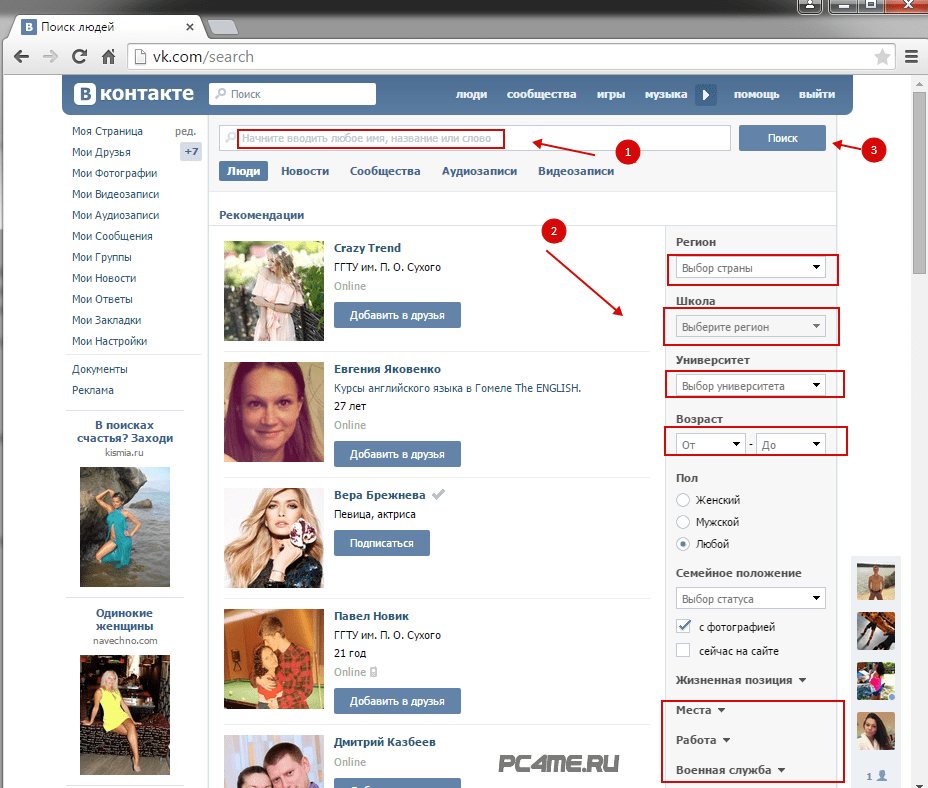 Выбираем «Настройки».
Выбираем «Настройки».
Аккаунт — Синхронизация аккаунтов. Так вы даете доступ к своему списку контактов на телефоне. Инстаграм возьмет все номера (в т.ч. того человека, аккаунт которого вы ищете) и сделает поиск по своей базе данных.
Перезапустите Инстаграм и снова зайдите в настройки. Выберите “Интересные люди”
В этом списке будут аккаунты Инстаграм тех, кто привязал их к тому же номеру телефона, что и у вас в контактах в мобильном.
Ищем профиль Инстаграм нужного человека.
Почему иногда не узнать Инстаграм по номеру телефона в списке
- человек не привязывал свой профиль в Инстаграм к номеру телефона;
- аккаунт привязан к другому номеру, которого нет у вас в списке контактов;
- незнакомые аватарки/имена аккаунтов, фейковая страница в списке подключенных контактов — трудно понять, кому из ваших знакомых какая страница принадлежит.
Как узнать Инстаграм человека, когда он использует фейк?
- Не всегда можно найти реальную страницу, но иногда фейк бывает привязан к знакомому номеру.

- Выпишите или сделайте скриншоты всех неизвестных вам людей, которые появились после того, как вы подключили список контактов.
- Выйдите из своего аккаунта Инстаграм (Настройки — Выйти)
- Удалите номер человека, которого вы хотите найти в Инстаграм по номеру телефона.
- Заново войдите в свой аккаунт и подключите список контактов.
- Смотрим, не пропал ли какой-то профиль Инстаграм из вашего списка. Если исчез — значит это тот человек, аккаунт которого вы хотели узнать. Ничего не изменилось? Тогда найти человека в Инстаграм по номеру телефона тут не получится. Возможно, пользователь не указывал свой номер при регистрации, использует другой, либо не регистрировался вообще в сети Инстаграм.
Как убрать или скрыть свой номер в Инстаграм?
Не хотите, чтобы кто-то вас нашел по номеру телефона? Функции “скрыть номер” нет, но всё равно есть варианты убрать свой постоянный номер, чтобы о вашем аккаунте не узнали.
- Не привязывайте Инстаграм к номеру мобильного.
 Не рекомендуем этот способ. Если ваш аккаунт заблокируют или вы забудете пароль, то восстановление может быть возможно только по номеру телефона.
Не рекомендуем этот способ. Если ваш аккаунт заблокируют или вы забудете пароль, то восстановление может быть возможно только по номеру телефона. - Привяжите профиль Инстаграм к виртуальному номеру. Не рекомендуем этот способ по той же причине, что и п.1. К виртуальному номеру легко потерять доступ.
- Привяжите аккаунт к новому номеру, который никто не знает из знакомых и нигде этот номер больше не используйте. Причем не нужно, чтобы эта симкарта стояла в вашем телефоне. Используйте её один раз для привязки номера и получения проверочного кода. Храните в надежном месте. Если понадобится восстановить Инстаграм — она у вас будет под рукой. Но помните, что если вы совсем не пользуетесь этим номером телефона, его через какое-то время отключат. Спросите у вашего оператора сотовой связи, что нужно сделать — пополнить счет/позвонить или отправить смс раз в месяц и т.д.
Именно третий вариант мы рекомендуем, чтобы убрать или скрыть свой настоящий номер, который вы даете знакомым, курьерам в интернет-магазинах и прочим ненадёжным элементам. Так вы и сохраните свою анонимность, и не потеряете доступ к своей странице в Инстаграм.
Так вы и сохраните свою анонимность, и не потеряете доступ к своей странице в Инстаграм.
Получилось у вас найти человека по номеру телефона в Инстаграм? Хотите обратно забрать у Инстаграм список своих контактов?
Как удалить список контактов?
Зайдите снова в Настройки, раздел “Аккаунт”. Найдите “Синхронизация контактов».
“Подключите список контактов” — перетащите ползунок обратно налево.
Отсоединить контакты? — Отсоединить.
Найти Инстаграм по номеру телефона можно в два клика. Но вы делитесь важной информацией. Даже если вы привязали свой номер, который больше никто не знает, чтобы скрыть реальный, вы всё равно рассказываете Инстаграм, кто ваши знакомые.
10 способов бесплатного поиска людей
На этой странице вы узнаете, как можно сделать бесплатный поиск человека в Интернете по его имени и фамилии, фотографии, номеру телефона, адресу или электронному адресу E-Mail. Современный Интернет предоставляет для этого массу возможностей: поиск людей в социальных сетях, специализированных каталогах Международных организаций, занимающихся розыском пропавших друзей и родственников, через специальные поисковые системы людей в Интернете, а также через мессенджеры или службы обмена сообщениями, IP телефонию и т.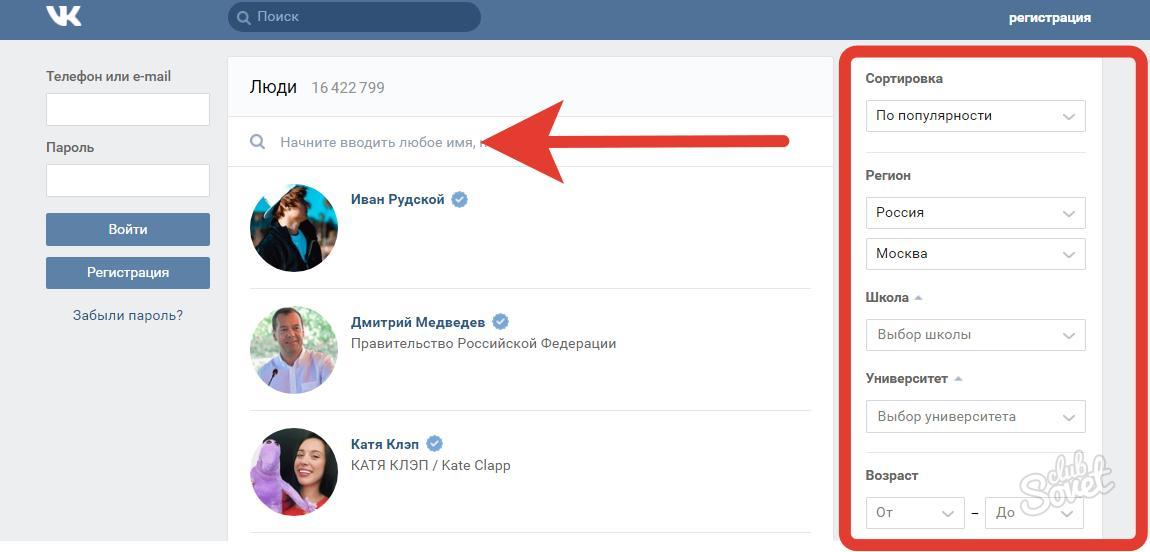 д. Данные способы помогут в поиске человека в любой стране мира.
д. Данные способы помогут в поиске человека в любой стране мира.
§ Перед началом поиска: какую информацию следует собрать о разыскиваемом человеке
Прежде чем начать поиск человека в Интернете, нужно собрать о нем необходимые сведения, которые помогу вам в поиске. В следующем далее списке находится информация, которую нужно собрать. Подробнее о том какую информацию нужно собрать о разыскиваемом человеке и почему вы можете узнать на отдельной странице нашего сайта.
- Имя, фамилия, отчество (на русском и других языках)
- Ники в социальных сетях и мессенджерах
- Фотографии
- Адрес его последнего местонахождения
- Телефонный номер, электронный адрес E-Mail и другие контактные данные
- Возраст, дата рождения
§ Поисковые системы Интернета — самый простой способ поиска людей
Наиболее простой и распространенной возможностью поиска человека в Интернете является использование поисковых систем. Некоторые поисковые системы, например, Яндекс, имеют в своем арсенале систему поиска людей.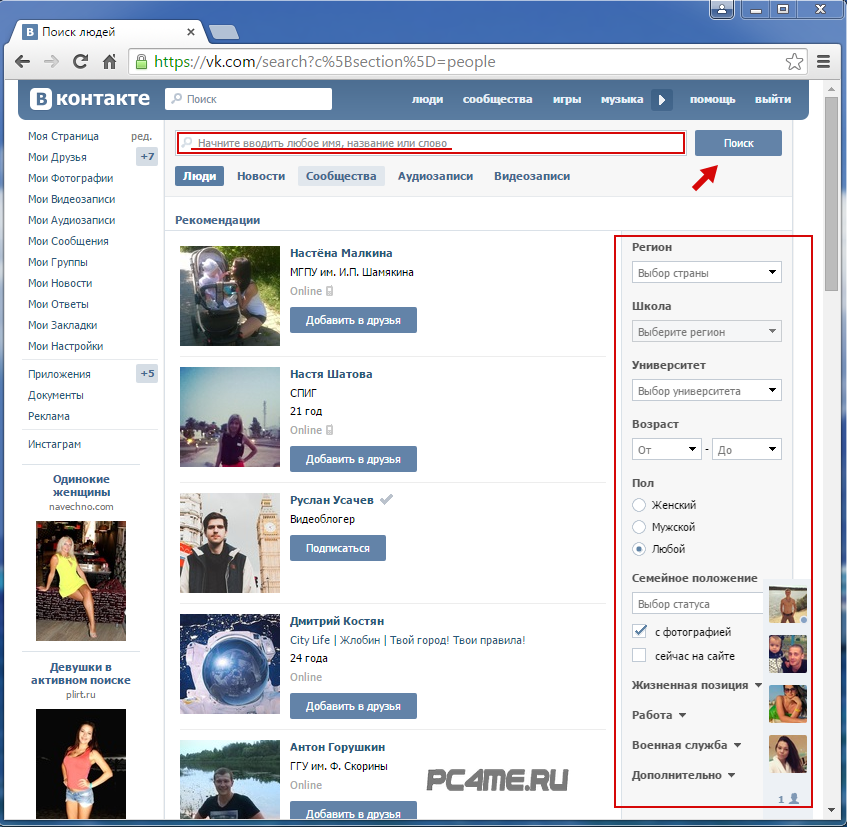 Данная система осуществляет поиск по доступным данным социальных сетей и другим сайтам. Недостаток использования поисковиков состоит в том, что они выдают массу информации, которую сложно обработать и пересмотреть. С другой стороны, поисковые системы делают поиск, охватывая наибольшее число сайтов. Также в поисковых системах можно сделать поиск человека по фотографии.
Данная система осуществляет поиск по доступным данным социальных сетей и другим сайтам. Недостаток использования поисковиков состоит в том, что они выдают массу информации, которую сложно обработать и пересмотреть. С другой стороны, поисковые системы делают поиск, охватывая наибольшее число сайтов. Также в поисковых системах можно сделать поиск человека по фотографии.
Ищите человека не только по имени фамилии, указывайте любую, особенно уникальную информацию. Это может помочь в поиске.
| Поиск в Google | Возможность поиска по любым данным человека, а также по фотографии. Чтобы ограничить результаты поиска, укажите имя и фамилию разыскиваемого человека в кавычках, например: «Иванов Иван Иванович», в этом случае поиск будет сделан именно по этой фразе с точным совпадением. Чтобы сделать поиск по фотографии, перейдите на сайте Google в раздел Картинки и нажмите в поле поиска на значок фотоаппарата для загрузки картинки. |
|---|---|
| Поиск в Яндекс | Особенностью Яндекса является то, что в системе есть поиск информации о людях, Яндекс Люди. Данный сервис осуществляет поиск по страницам социальных сетей. Данный сервис осуществляет поиск по страницам социальных сетей. |
| Другие поисковые системы | Другие поисковые системы можно также использовать для поиска людей в Интернете: |
§ Поисковые системы людей в Интернете
Кроме обычного поиска человека по имени и фамилии в Google, можно воспользоваться веб-сайтами, которые представляют собой бесплатные поисковые системы людей. Данные сайты осуществляют поиск людей по социальным сетям, телефонным книгам, веб-сайтам, электронным адресам, фото и т.д. Перейдя на такой сайт нужно указать имя и фамилию. На некоторых сайтах возможен поиск по имени пользователя, нику, школе, адресу, электронному адресу, телефонному номеру и другим параметрам.
- peekyou.com
- pipl.com
- webmii.com
- ussearch.com — США
- spokeo.com
- infobel.com
- zabasearch.com
- paginebianche.it — Италия
- yasni.de — Германия
§ Поиск человека в социальных сетях и через поисковые системы по социальным сетям
Социальные сети в настоящее время содержат уже огромное число созданных профилей, например, Фейсбук сообщил, что в этой социальной сети находятся более 2’000’000’000 (2 миллиарда) человек. Таким образом, социальные сети предоставляют отличную возможность сделать поиск человека по фамилии и имени.
Таким образом, социальные сети предоставляют отличную возможность сделать поиск человека по фамилии и имени.
Прежде всего стоит отметить, что существуют сайты, которые осуществляют поиск имен и фамилий сразу по всем или некоторым социальным сетям, что существенно облегчает задачу поиска.
- social-searcher.com — поиск профилей в сетях по фамилии, имени в реальном времени
- yandex.ru/people — поиск людей в сетях от Яндекс
- uvrx.com — поиск Google по отдельным социальным сетям
- poisksocial.ru — поиск в социальных сетях
Конечно данные поисковики по социальным сетям не охватывают абсолютно все социальные сети, поэтому, в каких-то случаях может потребоваться сделать поиск напрямую, перейдя на сайты социальных сетей.
§ Мессенджеры, чаты и IP-телефония, VoIP
Кроме этого, большая часть людей на земле использует службы обмена сообщениями (Мессенджеры) или программы для телефонных звонков через Интернет, которые также предоставляют возможности поиска своих пользователей. Конечно каждый пользователь мессенджера может запретить выдавать его профиль в поиске пользователей, но делают это совсем не многие. Запустив программу на своем мобильном устройстве или компьютере также можно сделать поиск людей по имени и фамилии. Самые известные программы приведены в следующем далее списке:
Конечно каждый пользователь мессенджера может запретить выдавать его профиль в поиске пользователей, но делают это совсем не многие. Запустив программу на своем мобильном устройстве или компьютере также можно сделать поиск людей по имени и фамилии. Самые известные программы приведены в следующем далее списке:
§ Государственные реестры регистрации людей, событий и собственности
Во многих странах ведутся реестры прописанных людей, автомобильных номеров, должников, разыскиваемых полицией преступников, индивидуальных предпринимателей и т.д. Обращение в эти реестры может помочь в поиске или по крайней мере исключить разыскиваемого человека из определенной категории лиц. Правда не всегда информация из данных реестров предоставляется бесплатно. Перейдите на сайты этих реестров в интересующей вас стране для поиска людей, найти их можно, сделав поиск сайтов в Google по словосочетанию «Базы данных физических лиц» и название страны.
§ Поисковые службы международных организаций и частных фирм
Различные международные организации и службы занимаются поиском людей, пропавших без вести, а также поиском потерянных родственников и друзей. На их сайтах можно также подать заявление на поиск человека или проверить их базам данных, не разыскивает ли данный человек вас или не разыскивает ли его кто-то еще. Далее вы найдете список таких организаций:
На их сайтах можно также подать заявление на поиск человека или проверить их базам данных, не разыскивает ли данный человек вас или не разыскивает ли его кто-то еще. Далее вы найдете список таких организаций:
§ Поиск человека по телефонной книге, в телефонном справочнике
Прекрасную возможность бесплатного поиска человека предоставляют телефонные книги, размещенные в Интернете. По ним обычно можно сделать поиск человека по фамилии и имени, а также адресу и телефонному номеру. Далее следует список телефонных книг различных государств.
§ Реестры разыскиваемых людей: поиск и регистрация
Как уже упоминалось выше, государства, а также международные организации, занимающиеся поиском людей, выставляют в Интернете списки имен и фамилий, а также фотографии разыскиваемых. Кроме этого, в Интернете существуют сайты с частными объявлениями, в которых люди также вносят сообщения о розыске пропавших или поиске родных и знакомых. Данные реестры можно использовать, чтобы выяснить, не разыскивает ли вас человек, которого вы ищите и не ищут ли разыскиваемого вами человека другие люди, у которых можно было бы узнать о результатах. Дело в том, что люди обычно редко обновляют информацию на досках объявлений и даже после успешного поиска не снимают свои объявления, поэтому, обратившись к ним, можно узнать подробности.
Дело в том, что люди обычно редко обновляют информацию на досках объявлений и даже после успешного поиска не снимают свои объявления, поэтому, обратившись к ним, можно узнать подробности.
Кроме этого, вы можете сами дать объявление о поиске человека. Поскольку поисковые системы анализируют и индексируют такие объявления, есть вероятность, что их прочитает тот, кого вы ищите или кто-то из его или ее знакомых. Для поиска таких сайтов, наберите в поисковой системе слова: доска объявлений розыск и, если нужно, название города или страны.
Здесь вы найдете список разыскиваемых людей по имени и фамилии в Германии, список разыскиваемых людей в Германии по фотографии, а также список людей, пропавших без вести в Германии.
Как правильно искать контакты в Telegram — Офтоп на TJ
{«id»:65218,»url»:»https:\/\/tjournal.ru\/flood\/65218-kak-pravilno-iskat-kontakty-v-telegram»,»title»:»\u041a\u0430\u043a \u043f\u0440\u0430\u0432\u0438\u043b\u044c\u043d\u043e \u0438\u0441\u043a\u0430\u0442\u044c \u043a\u043e\u043d\u0442\u0430\u043a\u0442\u044b \u0432 Telegram»,»services»:{«vkontakte»:{«url»:»https:\/\/vk.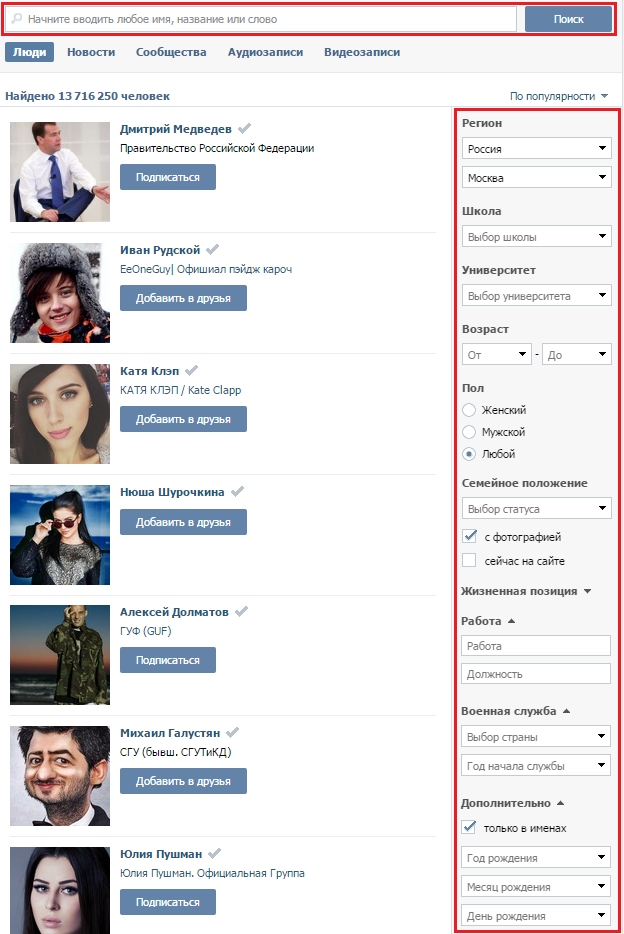 com\/share.php?url=https:\/\/tjournal.ru\/flood\/65218-kak-pravilno-iskat-kontakty-v-telegram&title=\u041a\u0430\u043a \u043f\u0440\u0430\u0432\u0438\u043b\u044c\u043d\u043e \u0438\u0441\u043a\u0430\u0442\u044c \u043a\u043e\u043d\u0442\u0430\u043a\u0442\u044b \u0432 Telegram»,»short_name»:»VK»,»title»:»\u0412\u041a\u043e\u043d\u0442\u0430\u043a\u0442\u0435″,»width»:600,»height»:450},»facebook»:{«url»:»https:\/\/www.facebook.com\/sharer\/sharer.php?u=https:\/\/tjournal.ru\/flood\/65218-kak-pravilno-iskat-kontakty-v-telegram»,»short_name»:»FB»,»title»:»Facebook»,»width»:600,»height»:450},»twitter»:{«url»:»https:\/\/twitter.com\/intent\/tweet?url=https:\/\/tjournal.ru\/flood\/65218-kak-pravilno-iskat-kontakty-v-telegram&text=\u041a\u0430\u043a \u043f\u0440\u0430\u0432\u0438\u043b\u044c\u043d\u043e \u0438\u0441\u043a\u0430\u0442\u044c \u043a\u043e\u043d\u0442\u0430\u043a\u0442\u044b \u0432 Telegram»,»short_name»:»TW»,»title»:»Twitter»,»width»:600,»height»:450},»telegram»:{«url»:»tg:\/\/msg_url?url=https:\/\/tjournal.
com\/share.php?url=https:\/\/tjournal.ru\/flood\/65218-kak-pravilno-iskat-kontakty-v-telegram&title=\u041a\u0430\u043a \u043f\u0440\u0430\u0432\u0438\u043b\u044c\u043d\u043e \u0438\u0441\u043a\u0430\u0442\u044c \u043a\u043e\u043d\u0442\u0430\u043a\u0442\u044b \u0432 Telegram»,»short_name»:»VK»,»title»:»\u0412\u041a\u043e\u043d\u0442\u0430\u043a\u0442\u0435″,»width»:600,»height»:450},»facebook»:{«url»:»https:\/\/www.facebook.com\/sharer\/sharer.php?u=https:\/\/tjournal.ru\/flood\/65218-kak-pravilno-iskat-kontakty-v-telegram»,»short_name»:»FB»,»title»:»Facebook»,»width»:600,»height»:450},»twitter»:{«url»:»https:\/\/twitter.com\/intent\/tweet?url=https:\/\/tjournal.ru\/flood\/65218-kak-pravilno-iskat-kontakty-v-telegram&text=\u041a\u0430\u043a \u043f\u0440\u0430\u0432\u0438\u043b\u044c\u043d\u043e \u0438\u0441\u043a\u0430\u0442\u044c \u043a\u043e\u043d\u0442\u0430\u043a\u0442\u044b \u0432 Telegram»,»short_name»:»TW»,»title»:»Twitter»,»width»:600,»height»:450},»telegram»:{«url»:»tg:\/\/msg_url?url=https:\/\/tjournal.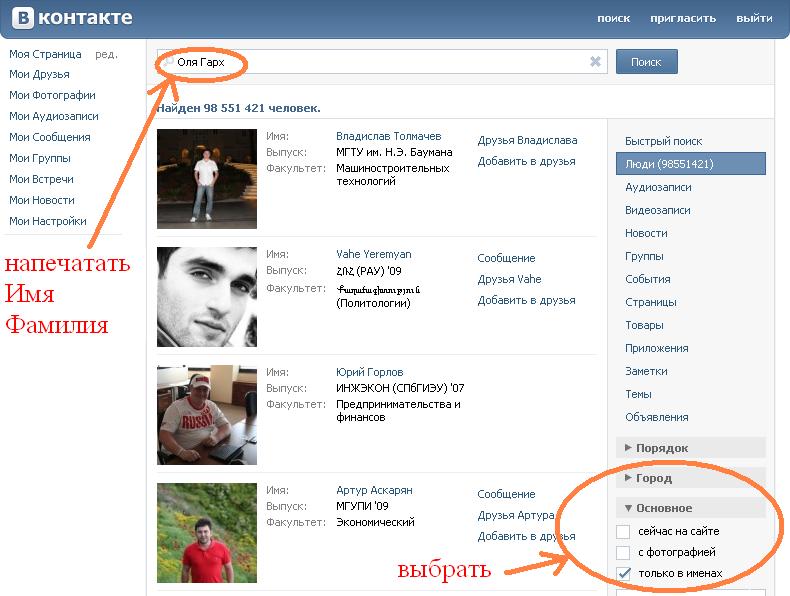 ru\/flood\/65218-kak-pravilno-iskat-kontakty-v-telegram&text=\u041a\u0430\u043a \u043f\u0440\u0430\u0432\u0438\u043b\u044c\u043d\u043e \u0438\u0441\u043a\u0430\u0442\u044c \u043a\u043e\u043d\u0442\u0430\u043a\u0442\u044b \u0432 Telegram»,»short_name»:»TG»,»title»:»Telegram»,»width»:600,»height»:450},»odnoklassniki»:{«url»:»http:\/\/connect.ok.ru\/dk?st.cmd=WidgetSharePreview&service=odnoklassniki&st.shareUrl=https:\/\/tjournal.ru\/flood\/65218-kak-pravilno-iskat-kontakty-v-telegram»,»short_name»:»OK»,»title»:»\u041e\u0434\u043d\u043e\u043a\u043b\u0430\u0441\u0441\u043d\u0438\u043a\u0438″,»width»:600,»height»:450},»email»:{«url»:»mailto:?subject=\u041a\u0430\u043a \u043f\u0440\u0430\u0432\u0438\u043b\u044c\u043d\u043e \u0438\u0441\u043a\u0430\u0442\u044c \u043a\u043e\u043d\u0442\u0430\u043a\u0442\u044b \u0432 Telegram&body=https:\/\/tjournal.ru\/flood\/65218-kak-pravilno-iskat-kontakty-v-telegram»,»short_name»:»Email»,»title»:»\u041e\u0442\u043f\u0440\u0430\u0432\u0438\u0442\u044c \u043d\u0430 \u043f\u043e\u0447\u0442\u0443″,»width»:600,»height»:450}},»isFavorited»:false}
ru\/flood\/65218-kak-pravilno-iskat-kontakty-v-telegram&text=\u041a\u0430\u043a \u043f\u0440\u0430\u0432\u0438\u043b\u044c\u043d\u043e \u0438\u0441\u043a\u0430\u0442\u044c \u043a\u043e\u043d\u0442\u0430\u043a\u0442\u044b \u0432 Telegram»,»short_name»:»TG»,»title»:»Telegram»,»width»:600,»height»:450},»odnoklassniki»:{«url»:»http:\/\/connect.ok.ru\/dk?st.cmd=WidgetSharePreview&service=odnoklassniki&st.shareUrl=https:\/\/tjournal.ru\/flood\/65218-kak-pravilno-iskat-kontakty-v-telegram»,»short_name»:»OK»,»title»:»\u041e\u0434\u043d\u043e\u043a\u043b\u0430\u0441\u0441\u043d\u0438\u043a\u0438″,»width»:600,»height»:450},»email»:{«url»:»mailto:?subject=\u041a\u0430\u043a \u043f\u0440\u0430\u0432\u0438\u043b\u044c\u043d\u043e \u0438\u0441\u043a\u0430\u0442\u044c \u043a\u043e\u043d\u0442\u0430\u043a\u0442\u044b \u0432 Telegram&body=https:\/\/tjournal.ru\/flood\/65218-kak-pravilno-iskat-kontakty-v-telegram»,»short_name»:»Email»,»title»:»\u041e\u0442\u043f\u0440\u0430\u0432\u0438\u0442\u044c \u043d\u0430 \u043f\u043e\u0447\u0442\u0443″,»width»:600,»height»:450}},»isFavorited»:false}
142 144
просмотров
Как найти человека в Скайпе по имени и фамилии, городу, номеру телефона.
 Искать людей онлайн
Искать людей онлайн
Ищем человека в Скайпе по имени, фамилии, номеру телефона, городу и стране. Добавляем человека в друзья. Узнаем, почему иногда возникают проблемы с поиском людей.
Как найти контакт в Скайпе? Многие пользователи задаются этим вопросом. Давайте обсудим, как найти новый контакт в Скайпе. Это очень просто. Но прежде всего следует сказать, что если программа не находит контакты, значит, вам нужно ее обновить. Таким образом, проблема решится. Также, если приложение не ищет контакты людей, проблема может быть в том, что аккаунт более трех дней не был онлайн. В таком случае в результатах поиска он отображен не будет. Итак, как искать контакты?
Поиск по имени и фамилии
- Запускаем программу.
Запускаем программу
- Теперь просто нажмите на «Контакты».
Переходим в контакты
- Если хотите знать, как искать друзей, нажмите на «Добавить контакт».

Добавляем контакт
- Далее выбираем «Поиск в справочнике Skype».
Поиск в справочнике
- Итак, если вы решили: ищу друзей, просто впишите его имя в открывшееся окно. И через пару секунд перед вашими глазами появится список людей с такими именами. Поиск друзей может осуществляться также по фамилии, электронной почте и логину.
Вводим имя друга
Однако, как видите, просто имени недостаточно, так как будет очень сложно перейти на нужную персону в этом большом списке.
Как найти человека в Скайпе по имени и фамилии? Нужно просто вписать эти данные в окно.
Вводим имя и фамилию
Человека по фамилии в новом Скайпе найти проще простого. Вводим фамилию в окно и сразу же видим результат.
Вводим фамилию
- Чтобы добавить друга, нажимаем на его имя. Ведь найти абонента — это еще полдела. Нужно еще с ним подружиться. Нажимаем на нужного строчку из списка.
- Итак, мы смогли найти собеседника. Теперь осталось нажать на голубую кнопку «Добавить в список контактов».
 Возможно, пользователь захочет с вами подружиться, ведь в Скайп людей приводит желание общаться.
Возможно, пользователь захочет с вами подружиться, ведь в Скайп людей приводит желание общаться.Нажимаем на кнопку
- Открылось окно «Запросить контактные данные абонента». Нажимаем на кнопку «Отправить».
Отправляем
Теперь остается только ждать, когда пользователь подтвердит, что вы его друг.
А вот и видеоинструкция о том, как находить друзей в Скайпе.
Итак, мы выяснили, как искать в Скайпе людей. Так можно найти своих старых знакомых, друзей, коллег. Но не каждый хочет искать знакомых — многие желают обзавестись новыми знакомствами. Полезно иногда расширять свой круг общения. Особенно для тех, кто часто бывает онлайн и обожает общаться.
Поиск по номеру телефона
Давайте рассмотрим, как найти человека в Skype по номеру телефона.
На самом деле в новой версии программы это, к сожалению, невозможно сделать.
Если цифры номера не присутствуют в логине или адресе электронной почты, то наврядли получится найти кого-то.
Однако попробуйте поискать по номеру телефона в поисковых системах, типо Яндекса и Гугла. Возможно в контактах, где будет указан номер телефона, будет и логин Скайпа, имя или фамилия по которым можно будет выйти на нужного знакомого.
Если ввести номер телефона в окно поиска, вы наврядли кого-то найдете.
Вписываем номер телефона
Не факт, что нужная личность найдется, но попробовать можно. В старой версии Скайпа был специальный поиск по номеру телефона, там можно было бы найти человека с большей вероятностью.
Поиск по городу
Как найти человека в Скайпе по городу, который известен? В новой версии с этим тоже проблемы. Пробуйте искать в Интернете с помощью поисковиков по известным данным — данные для поиска в Скайпе — имя и фамилию, логин Скайпа или адрес электронной почты.
Поиск по стране
Чтобы найти человека по стране, пробуйте уже описанный выше алгоритм. Ищете контактные данные через поисковики.
Ищете контактные данные через поисковики.
Проблемы с поиском
Но у некоторых пользователей возникают непредвиденные проблемы. Например, люди не могут понять, почему не ищутся контакты.
Это скорее всего объясняется тем, что установлена старая версия программы. Поэтому, если вы понимаете: не могу найти человека, вам следует установить новую версию. Об этом уже говорилось ранее. Как узнать Скайп человека, когда поиск не работает? Правильно, никак. Следовательно, вам нужно действовать, если вы хотите найти «адрес» нужного знакомого. Тем более, проблема решается очень легко.
Многих интересует, есть ли расширенный поиск в Скайпе. Люди желают пользоваться именно таким поиском, ведь он очень удобен. Чтобы можно было осуществлять поиск в Скайпе по городу, например. Горькая правда заключается в том, что он на сегодняшний день имеется только в старой версии программы. В новой — расширенный поиск не предусмотрен. Но нужно радоваться, что есть хотя бы такой поиск людей в Скайпе.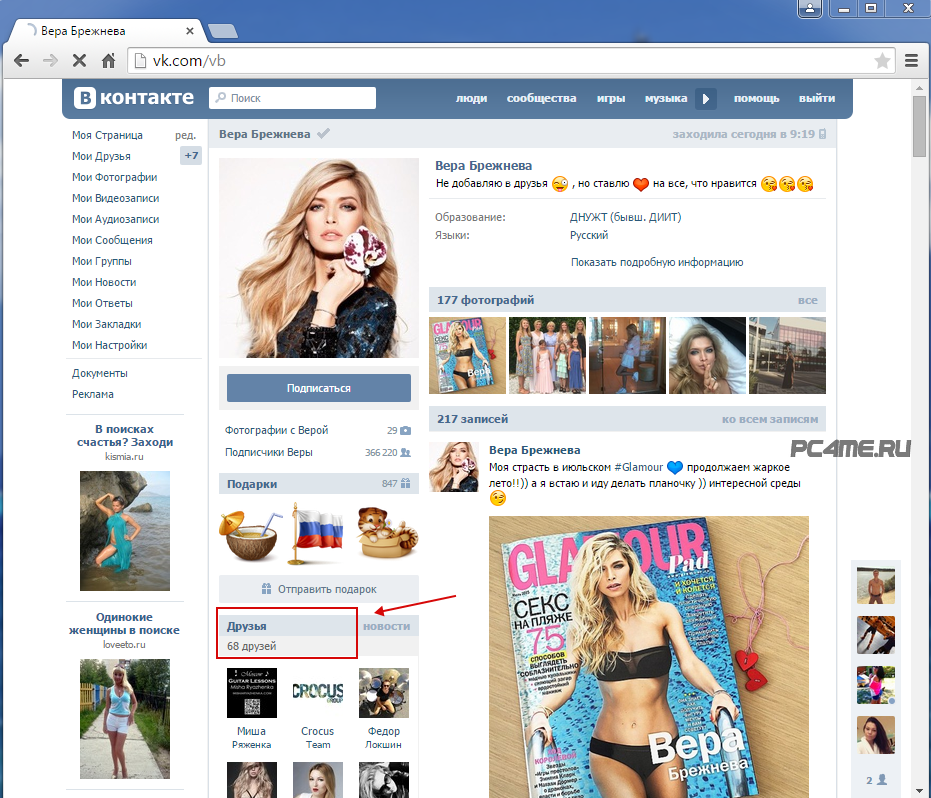 Найти человека труднее, конечно, но все же возможно. Такой поиск пользователей Skype лучше, чем ничего. Но если вы ранее пользовались старой версией, то вам, вероятно, сложно будет привыкнуть к таким неудобствам. Остается только гадать, почему разработчики сделали такой поиск абонентов. А если с ним еще возникают какие-то проблемы, то становится вообще обидно. Например, результаты поиска могут не загружаться. Но мы уже рассматривали, почему в Skype поиск людей не работает. Вы уже знаете, что делать в этой ситуации. Не лишним будет отметить, что существует программа для поиска контактов в Skype. Она называется VKSkypes. Пользоваться ей очень удобно, можете попробовать.
Найти человека труднее, конечно, но все же возможно. Такой поиск пользователей Skype лучше, чем ничего. Но если вы ранее пользовались старой версией, то вам, вероятно, сложно будет привыкнуть к таким неудобствам. Остается только гадать, почему разработчики сделали такой поиск абонентов. А если с ним еще возникают какие-то проблемы, то становится вообще обидно. Например, результаты поиска могут не загружаться. Но мы уже рассматривали, почему в Skype поиск людей не работает. Вы уже знаете, что делать в этой ситуации. Не лишним будет отметить, что существует программа для поиска контактов в Skype. Она называется VKSkypes. Пользоваться ей очень удобно, можете попробовать.
Кто онлайн?
Как найти в Cкайпе людей онлайн? Нужно просто заглянуть в свои контакты и посмотреть, у кого напротив имени зеленый значок. Он означает, что человек онлайн.
Значок онлайна
Также вы можете воспользоваться сервисом http://www.addmecontacts.com/, который помогает искать пользователей онлайн (Find online Skype users) во всем мире. Также с помощью данного сервиса вы можете найти новых друзей в Скайпе.
Также с помощью данного сервиса вы можете найти новых друзей в Скайпе.
Теперь вы знаете, как найти людей в Skype, которые в сети. Это совсем не сложно. Но главное, что вы узнали, как в Cкайпе находить людей и добавлять их в друзья. А онлайн они или нет — это не так важно. Можно найти пользователя, добавить его, а пообщаться с ним позже, когда он придет. Человек может быть занят.
В заключение
Попробуйте найти адрес своего старого друга, с которым давно не общались. Возможно, он тоже вас ищет, но не может найти. А вообще, обмен Cкайпом — хорошее дело. Только нужно осуществлять это заблаговременно.
Хотите посмотреть друзей друзей? Знайте, что в Скайпе такой возможности нет. Только хитростью и обходными путями вы сможете получить данную информацию.
Автор: Наталья Воронова
Искать контакты – Поиск людей в Контакте без регистрации или как найти человека без авторизации в ВК
Поиск людей и контактов — Outlook
Существует несколько способов поиска контактов. В любой папке Outlook можно воспользоваться полем «Поиск людей» на ленте. Вы также можно находить нужные контакты при создании сообщения или приглашения на собрание либо с помощью области «Люди» (прежнее название — папка «Контакты»).
В любой папке Outlook можно воспользоваться полем «Поиск людей» на ленте. Вы также можно находить нужные контакты при создании сообщения или приглашения на собрание либо с помощью области «Люди» (прежнее название — папка «Контакты»).
Поиск контактов с помощью поля «Поиск людей» на ленте
Это самый быстрый и простой способ найти нужного человека в списке контактов. Установите курсор в поле «Поиск людей» и введите несколько букв из его имени или адреса электронной почты. По мере ввода Outlook будет уточнять результат поиска. Например, если ввести букву Н, Outlook покажет совпадение с такими именами, как Николай, Никита и Надежда. После того как вы введете На, список в Outlook сократится до Надежда.
Поиск контактов при создании нового сообщения
При нажатии в окне нового сообщения кнопок «Кому», «Копия» или «СК» открывается адресная книга по умолчанию. Если вы пользуетесь учетной записью Exchange или Office 365, это будет глобальный список адресов вашей организации.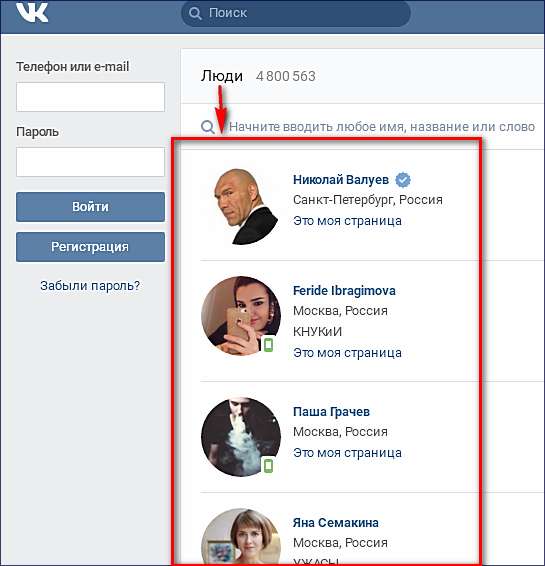 Если же вы работаете с учетной записью POP или IMAP, откроется ваша папка «Контакты».
Если же вы работаете с учетной записью POP или IMAP, откроется ваша папка «Контакты».
Если у вас несколько папок контактов или адресных книг, с помощью раскрывающегося меню на кнопке «Адресная книга» можно будет выбрать одну из них. После этого вы увидите упорядоченный по алфавиту (по имени) список.
Для поиска нужного контакта в поле «Поиск» введите часть его имени и нажмите «Найти». Вы можете выбрать переключатель «Другие столбцы» для поиска по другим полям, включая подразделение, телефон и расположение. После того как на экране появится список контактов, дважды щелкните один из них, чтобы добавить его в поле «Кому», либо выделите контакт и затем щелкните «Кому», «Копия» или «СК», чтобы добавить его в соответствующее поле.
Поиск контактов с помощью области «Люди»
-
Выберите Люди в нижней части экрана.
-
Над списком контактов установите курсор в поле Поиск контактов.
Примечание: Поле «Поиск контактов», расположенное над списком контактов, отличается от поля Поиск людей в правом верхнем углу ленты Outlook. В поле «Поиск людей» можно искать контакты только по имени и адресу электронной почты. Поле «Поиск контактов» позволяет искать по номеру телефона, адресу, названию организации и прочим параметрам.
В поле «Поиск людей» можно искать контакты только по имени и адресу электронной почты. Поле «Поиск контактов» позволяет искать по номеру телефона, адресу, названию организации и прочим параметрам. -
Введите имя пользователя или другие сведения, например номер телефона или название организации.
Совет: Данные не обязательно вводить полностью. Например, если вы ищете человека по имени Андрей Гладков, вы можете ввести его имя полностью или же только первые три буквы его фамилии («Гла«). -
Результаты поиска отображаются в Outlook в формате визитной карточки — с фотографией контакта, адресом электронной почты, домашним или рабочим адресом и номерами телефонов. Выберите нужного человека в результатах поиска.
Примечание: Outlook уточняет результаты поиска по мере ввода новых символов. Например, если ввести букву «А», Outlook отобразит записи о людях с именами Анна, Артем, Андрей, Алексей и Александра. После того как вы введете «Алек», в результатах поиска останутся только люди с именами Алексей и Александра, а также те, у кого введенные символы содержатся в любом поле, включая название организации, адрес электронной почты и физический адрес.
После того как вы введете «Алек», в результатах поиска останутся только люди с именами Алексей и Александра, а также те, у кого введенные символы содержатся в любом поле, включая название организации, адрес электронной почты и физический адрес.
Ограничение области поиска
Если при поиске полных или частичных сведений получено слишком много результатов, рекомендуем уточнить параметры поиска. Щелкните поле Поиск людей на вкладке Люди, после чего откроется вкладка Средства поиска.
Совет: Вы также можете открыть вкладку Средства поиска, нажав клавиши CTRL+E.
Существует множество параметров для ограничения области поиска, включая следующие группы параметров на вкладке Средства поиска:
-
Область. Измените папки, в которых нужно выполнить поиск. -
Уточнение. Находите людей, в контактных данных которых содержатся номера телефонов или другие типы сведений.
-
Параметры. Используйте предыдущие параметры поиска или настройте дополнительные.
В разделе «Контакты» выполните одно из указанных ниже действий.
-
В поле Поиск в папке «Контакты» введите имя пользователя или другие контактные данные.
-
Нажмите клавиши CTRL+У.
Данные не обязательно вводить полностью. Например, введите часть названия организации или номера телефона.
-
В любом из представлений карточки, например Визитная карточка или Адресная карточка, щелкните любую из букв, расположенных в алфавитном порядке рядом с карточками.
-
В любом представлении таблицы, например Список телефонов или По организациям, щелкните заголовок столбца, чтобы отсортировать контакты по критериям, связанным с этим столбцом. К примеру, заголовком столбца может быть Полное имя, Должность, Организация и Категории.

Вы также можете искать контакты из любой папки в Outlook. Выполните указанные ниже действия.
-
На вкладке Главная в группе Найти введите имя контакта в поле Найти контакт.
Можно ввести неполное имя, например «Полин», имя или фамилию, а также адрес электронной почты, отображаемое имя или название организации.
Ограничение области поиска
При щелчке в поле Поиск в папке «Контакты» появляется вкладка Средства поиска. Команды поиска позволяют уточнить результаты, чтобы найти именно нужный контакт.
-
Область Изменение папок Outlook, которые включены в поиск. -
Уточнить Поиск элементов на основе категорий или только записи с номерами телефонов, адресами или полями контактов, которые вы выбрали. -
Параметры Просмотр и повторное использование предыдущих результатов поиска или измерение параметров расширенного поиска.
Поиск в почтовом ящике
Вы также можете искать контакты из любой папки почтового ящика.
-
На вкладке Главная в группе Найти введите искомое имя человека в поле Найти контакт.
Можно ввести неполное имя, имя или фамилию, адрес электронной почты, отображаемое имя или название организации.
support.office.com
Как искать (найти) контакты в Телеграмме
Каждый, у кого установлен мессенджер от Павла Дурова, может заинтересоваться тем, как искать контакты в Телеграмме. При этом задачу можно разделить на две части:
- найти новые контакты;
- найти контакты среди уже имеющихся.
Поиск новых контактов
Если мессенджер только что установлен, а контакт-лист еще пуст, самым простейшим способом поиска и добавления нового контакт будет его поиск по известному номеру телефона. Для этого в верхней части экрана в поле «Search» можно вбить телефонный номер в международном формате – и через некоторое время появятся данные этого пользователя, если он зарегистрирован в мессенджере. Можно также отправить ему сообщение с предложением установить Telegram – если еще не зарегистрирован.
Можно также отправить ему сообщение с предложением установить Telegram – если еще не зарегистрирован.
Можно также выбрать в верхней части меню пункт «Contacts», где нажать на «New Contact». Здесь также можно найти пользователя по телефонному номеру, имени и фамилии.
Для мобильных устройств предусмотрен поиск контактов по друзьям в телефонной книге и друзьям в соцсети. Нужно для этого выбрать пункт меню «Настройки», затем – «Пригласить друзей». Будет показан список лиц, которых можно будет пригласить из телефонного справочника устройства, социальных сетей и даже других мессенджеров.
Видимо, здесь Павел Дуров не ревновал сильно к чужим продуктам или, может, был решительно настроен переманить клиентскую базу на свою сторону. Как бы там ни было, но найти новых и старых друзей в Телеграмм проще простого.
Среди имеющихся
Найти контакты в Телеграмм среди обширного списка друзей иногда становится непростой задачей. К счастью, и здесь придет на помощь уже известно поле поиска «Search» в верхней части окна. Зная телефонный номер или имя пользователя и вбив его в это поле, отыскать нужный контакт не составит труда.
К счастью, и здесь придет на помощь уже известно поле поиска «Search» в верхней части окна. Зная телефонный номер или имя пользователя и вбив его в это поле, отыскать нужный контакт не составит труда.
download-telegram.ru
Как правильно искать контакты в Telegram — Офтоп на TJ
Сегодня расскажу свой метод поиска контактов в telegram и дополнительно особенность показывающую имя человека по номеру телефона. Это не инструкция как пользоваться поиском, это метод, который я использую чтобы находить нужные контакты.
Объяснение
Если личные сообщения в соцсетях закрыты, попадать в папку «другое» не хочется, можно связываться напрямую. Есть решение проблемы отсутствия полноценный поиска по имени и фамилии в telegram и отсутствия у вас номера телефона человека, с которым вы хотите связаться.
1. Как правильно искать
Если человека зовут Владимир, у него есть несколько вариантов написать своё имя Владимир/Володя/Вова… чаще всего во всех соцсетях он использует один вариант.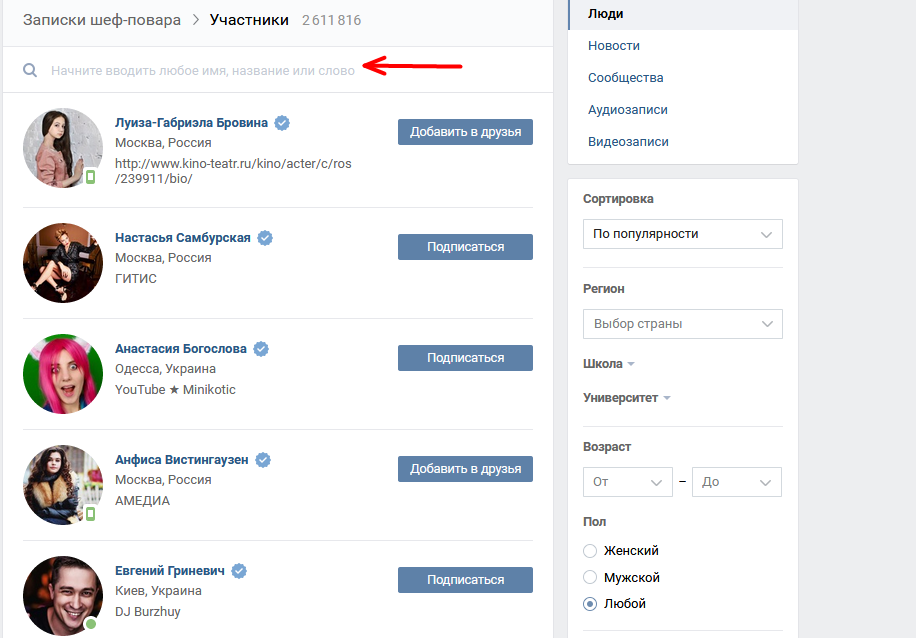 Например, Владимир всегда подписан Вова. Этот паттерн работает и с ником, с его помощью мы и будем искать. Люди используют одинаковый ник в разных соцсетях, если он не подходит придумывают второй т.е. часто у одного человека не больше 2 вариантов ников. Смотрим ник в vk, fb, instagram и пишем его в поиске telegram.
Например, Владимир всегда подписан Вова. Этот паттерн работает и с ником, с его помощью мы и будем искать. Люди используют одинаковый ник в разных соцсетях, если он не подходит придумывают второй т.е. часто у одного человека не больше 2 вариантов ников. Смотрим ник в vk, fb, instagram и пишем его в поиске telegram.
Пример
Например, давайте найдем личный Telegram Артемия Лебедева
1. Смотрим ники в соцсетях (Два ника tema / temalebedev)
2. Ищем в Telegram
3. Находим (он его не публиковал)
Это не описание работы Telegram, а интересный паттерн, с помощью которого можно найти многих людей чтобы связаться напрямую без фильтрации.
Зачем
Вы пишите напрямую, ваше сообщение сразу попадает к человеку. В Telegram нет ограничений сообщений от посторонних людей. Никаких закрытых личных сообщений и папок «другое». Люди не публикуют свои личные telegram контакты, но вы можете сами их найти. С помощью этого паттерна я нашёл уже многих известных людей в telegram, можно искать нужных вам публичных людей или девушек, можете находить и напрямую знакомиться. Кто сейчас знакомиться через telegram? Никто, зато личные сообщения vk и facebook переполнены.
Кто сейчас знакомиться через telegram? Никто, зато личные сообщения vk и facebook переполнены.
2. Как узнать кто вам звонил с помощью telegram
Если вам позвонил неизвестный номер, и вы хотите узнать кто это, а поиск в Google/Yandex не дал результатов. Добавьте номер к себе в контакты, если он есть в telegram в ваших контактах telegram он будет подписан, как и в телефоне, вы только сможете увидеть его аватар (как в viber), но, если вы удалите его в telegram вы сразу увидите, как его зовут.
Пример
1. Добавляем номер в телефон, заходим в его Telegram
2. Ждем «Изменить» и «Удалить контакт»
3. Нас переносит в чат с этим контактом и показывает его имя в Telegram
Материал опубликован пользователем.
Нажмите кнопку «Написать», чтобы рассказать свою историю.
Написать
tjournal.ru
Как искать контакты?
Как искать контакты?
Для поиска контактов существует два способа:
- Простой поиск позволяет быстро находить контакты по имени или адресу электронной почты.

- Расширенный поиск позволяет выполнять более конкретные запросы с указанием параметров настраиваемых полей, переходов по ссылкам или открытий писем.
Простой поиск доступен на страницах Списки контактов и Поиск. Если вы хотите использовать расширенный поиск, перейдите Главная панель>>Контакты>>Поиск На странице Поиск контактов отображаются все контакты из всех списков.
Результаты поиска отображаются на странице Поиск контактов. Если вы планируете использовать введенные критерии поиска в будущем, то их можно сохранить в качестве сохраненной выборки.
Как использовать Простой поиск?
Вы можете быстро находить конкретные контакты по имени или электронному адресу, используя поле Быстрый поиск на странице Поиск контактов.
Чтобы найти контакты с помощью функции Простой поиск , выполните следующие действия:
- Перейдите в Главная панель>>Контакты>>Поиск.

- На странице Поиск контактов введите имя или адрес электронной почты контакта, которого нужно найти.
Вводить имя или адрес целиком не требуется. Начните вводить запрос, а система отобразит имена и адреса, соответствующие введенному тексту. Система также укажет, в каких списках находятся найденные контакты.
В результатах поиска можно сделать следующее:
- нажать на имя или адрес электронной почты, чтобы перейти в Сведения о контакте для просмотра информации о найденном контакте.
- нажать на имя списка, чтобы посмотреть все результаты поиска для выбранного списка. Здесь также можно добавить условие, чтобы сузить поиск или сохранить результаты как выборку.
Чтобы выполнить более точный поиск, например по настраиваемым полям, переходам по ссылкам или открытиям писем, нажмите Расширенный поиск. Появится окно с расширенными параметрами поиска.
Как использовать Расширенный поиск?
При поиске контактов можно выполнять очень точные запросы, например находить пользователей, которые открыли или не открыли письмо, перешли по ссылке или находятся на определенном этапе.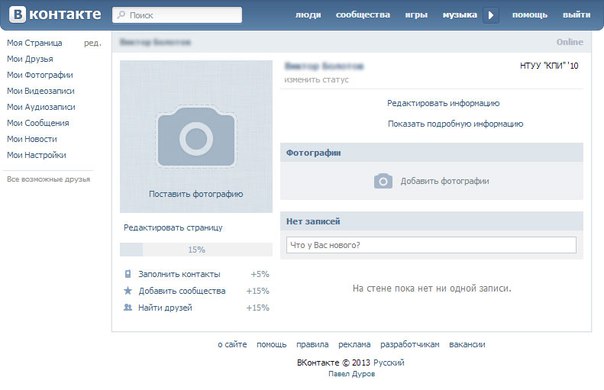 Это можно сделать с помощью расширенного поиска. Он позволяет использовать наборы условий и связывать эти условия с группами, которые действуют как фильтры и помогают найти нужные контакты.
Это можно сделать с помощью расширенного поиска. Он позволяет использовать наборы условий и связывать эти условия с группами, которые действуют как фильтры и помогают найти нужные контакты.
Можно добавить до 8 условий и 8 групп условий. Вы можете расширять и сужать критерии поиска, используя различные сочетания условий, групп условий и доступных связей условий и групп.
Поиск контактов по одному условию
- Перейдите в Главная панель>>Контакты>>Поиск**** контактов.
- Как указать группу пользователей (группу условия), которую нужно найти:
- выберите список или списки , для которых нужно отобразить результаты поиска
- выберите варианты отображения результатов — с пользователями в цикле автоответчика и с пользователями, которые получат письмо автоответчика.
- укажите период подписки , за который требуется показать результаты.
Нажмите Добавить условие.

Раскройте список, чтобы выбрать условие. В зависимости от выбранных условий появляются дополнительные выпадающие списки. Раскройте каждый из них и укажите подробные данные.
Нажмите Применить. (Чтобы удалить условие, нажмите значок х («крестик») рядом с ним).
Поиск контактов по нескольким условиям
- Выполните шаги 1-5, описанные выше.
- Нажмите Добавить другое условие и повторите действия, описанные в шагах 3-5 из предыдущего раздела.
- Выберите, чему должны соответствовать результаты поиска: всем или любому из выбранных условий. Выбор соответствия всем условиям сужает результаты поиска. Отображаются только те пользователи, которые соответствуют всем выбранным критериям. Выбор соответствия любому из условий делает результаты поиска шире. Отображаются пользователи, которые соответствуют любому (одному или нескольким) из выбранных критериев.

Поиск контактов с помощью нескольких групп условий
Также можно указать две и более группы условий для выполнения поиска. Как это сделать:
- Выполните шаги 1-3, описанные в разделе Поиск контактов по нескольким условиям
- Нажмите Добавить группу условий.
- Повторите шаги по выбору условий поиска.
- Выберите Оператор между группами. Если выбрать или , результаты поиска будут шире и будут включать в себя контакты, соответствующие любой из групп условий. Если выбрать и , результаты будут более узкими и будут включать людей, соответствующих всем выбранным группам условий.
Чтобы удалить группу условий, нажмите значок х («крестик») рядом с ней.
Например, для условия Действия контактов>>Письмо открыто можно выбрать тип письма (рассылка, автоответчик, A/B тест или автоматизация) и конкретное письмо.

С помощью Поиска контактов можно сужать поиск и отображать результаты по отдельной группе контактов. Раскройте меню для отображения списков , цикла автоответчика и подписки и выберите критерии поиска, которые хотите использовать. Вы можете использовать набор условийвыбрать дополнительные условия, чтобы еще больше сузить результаты поиска.еще больше иЗатем полученные результаты можно сохранить результаты в качестве сохраненной выборки. Контакты, соответствующие указанным критериям, будут динамически добавляться в результаты поиска.
www.getresponse.ru
10 способов найти контакты владельца сайта | Фарма Блог №1
Допустим, вам нужно срочно связаться с владельцем конкретного сайта, но вот беда ‒ адреса электронной почты у вас нет. Тем не менее, эта беда и не беда вовсе. Есть несколько очень простых способов выудить нужные адреса.
1. «Контакты» и страницы «О нас».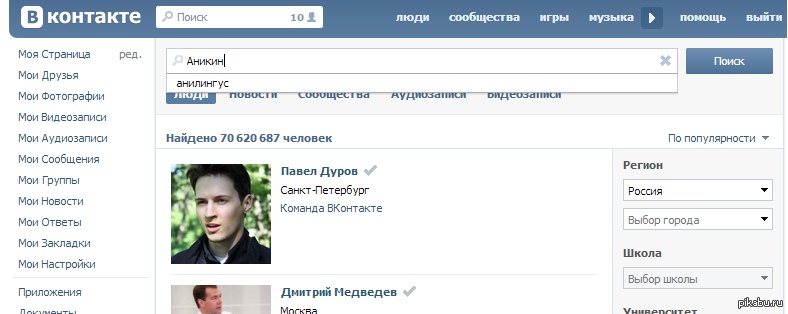
Некоторые могут подумать: «Серьёзно? Чего уж тут снова открывать Америку, изобретая велосипед?» На самом деле ‒ всё абсолютно серьёзно, даже без тени иронии. Ссылки на страницы с контактными данными размещаются в колонтитулах, на боковой панели или даже авторских изображениях. Есть также и негласно принятые «стандартные» названия страниц для контактных сведений. К примеру, можно попробовать набрать в адресной строке браузера вот так:
Example.com/contact
Example.com/contact-us
Example.com/contact-me
Example.com/about
Example.com/about-me
Example.com/about-us
2. Данные WHOIS.
Сервис WHOIS предоставляют открытый публичный доступ к информации о доменном имени и его администраторе. Выжимайте из Who.is всё возможное!
3. Google.
Ищем как обычно. В запрос пишем имя нашей цели, а затем «адрес электронной почты», «e-mail» или любые другие запросы, которые нас интересуют.
4. Facebook.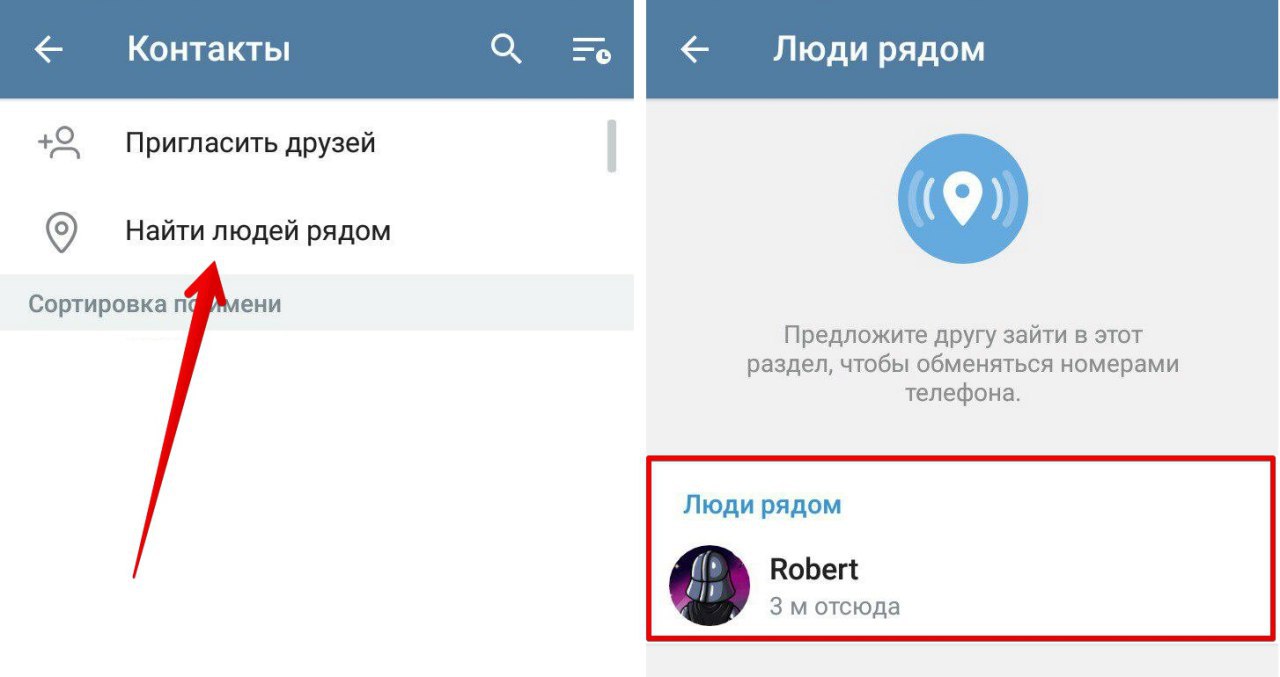
Страницы Facebook ‒ прекрасное место, чтобы найти контактные данные людей и компаний. Немалое количество пользователей в своих профилях охотно вписывает как можно больше информации о себе и поддерживает её в актуальном состоянии, что крайне облегчает получение, например, действующего адреса электронной почты.
5. Ваш собственный список адресов электронной почты.
Если вы достаточно долго работаете в определенной нише, то имеются хорошие шансы обнаружить e-mail нужных вам людей в списке ваших подписчиков.
6. Twitter.
Вы можете обратиться к человеку в Twitter с просьбой в надежде на то, что он откликнется и даст электронный адрес для дальнейших взаимодействий, но ваш твит легко может остаться незамеченным. Поэтому пишите кратко и по делу — человек должен быть заинтересован ответить вам, причём не просто ответить, но и дать адрес электронной почты. Однако помните, что публикация адреса электронной почты может привести к спаму, и, понимая это, человек может дать не основной e-mail.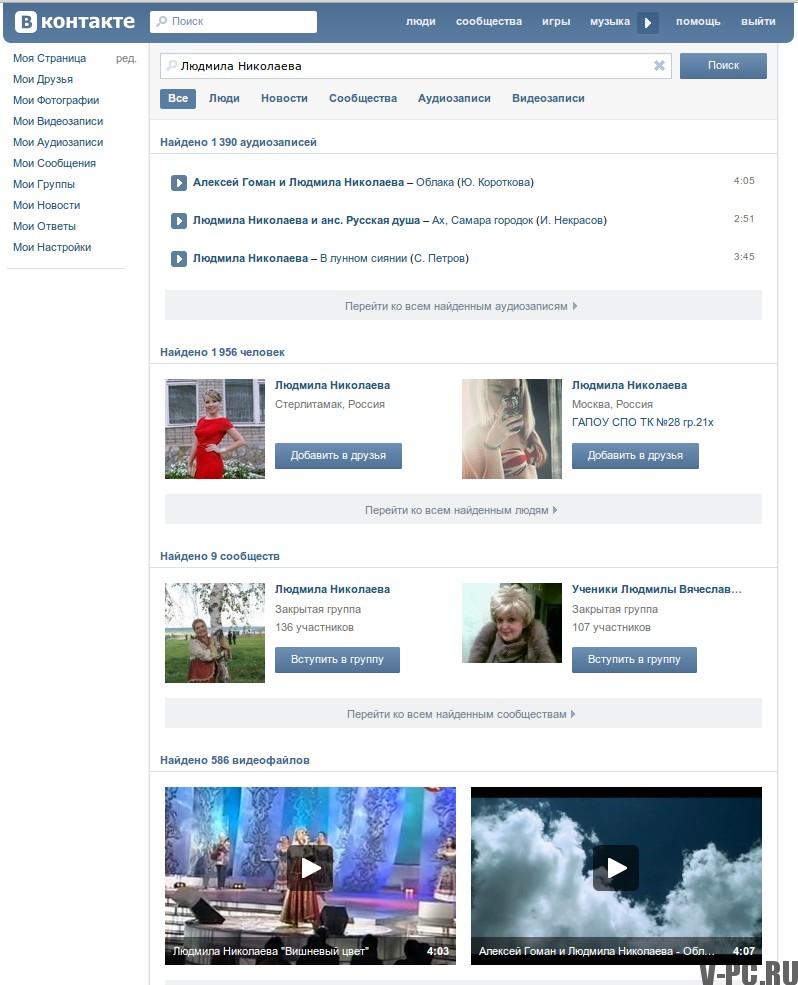 В любом случае, не настаивайте и не выясняйте ничего через Twitter. Спишитесь с ним по тому, что есть, а потом разберётесь при личном общении.
В любом случае, не настаивайте и не выясняйте ничего через Twitter. Спишитесь с ним по тому, что есть, а потом разберётесь при личном общении.
7. Смекалка.
Куда же без неё. Обратитесь к своим знаниям и опыту и попытайтесь воссоздать наиболее вероятные структуры адресов электронной почты. Обычно ведь адреса электронной почты строятся по следующему принципу:
Имя@example.com
Имя.Фамилия@example.com
Имя_Фамилия@example.com
Первая буква инициалов.Фамилия@example.com
Теперь немного об элементе «example»: если у вас есть какой-нибудь электронной адрес из той же компании, где задействован нужный вам человек, с вероятностью 90% домен его e-mail будет тем же.
8. Сервис Spokeo.
Spokeo как раз и предназначен для поиска людей. Все, что вам нужно, это счет ($5 в месяц) ‒ и ищите хоть до посинения. Это действительно так просто. Проблема возникает только в том случае, если имя человека, которого вы ищете, широко распространено, и больше вы об этом человеке ничего не знаете. Естественно, система выдаст вам кучу электронных адресов, и без кофейной гущи вы так и не поймёте, какой же из них всё-таки принадлежит нужному вам человеку. Поэтому постарайтесь заранее узнать как можно больше информации о нужном вам человеке, а потом только приступайте к поиску.
Естественно, система выдаст вам кучу электронных адресов, и без кофейной гущи вы так и не поймёте, какой же из них всё-таки принадлежит нужному вам человеку. Поэтому постарайтесь заранее узнать как можно больше информации о нужном вам человеке, а потом только приступайте к поиску.
9. Ninja Outreach.
Ninja Outreach — пока ещё «гадкий утёнок» в своей нише, но у него есть все шансы со временем вырасти в прекрасного лебедя. Этот сервис в едином интерфейсе автоматически выводит найденные в связи с запросом контактные данные, избавляя от необходимости рыскать по страницам собственноручно. Чем-то выдающимся Ninja Outreach пока не отличается, но может быть полезен для быстрого поиска адресов электронной почты. Наряду с электронными адресами сервис предоставляет ссылки на социальные сети и целый ряд других интересных данных.
10. Экспорт связей LinkedIn.
Возможно, некоторые из связей в LinkedIn попадают в сферу ваших интересов. Экспорт связей в LinkedIn ‒ малоизвестный инструмент, но полезный инструмент. Вот как он работает.
Вот как он работает.
1) Перейдите к странице ваших связей и нажмите на маленькую «шестерёнку».
2) Справа вы увидите ссылку “Export LinkedIn Connectios”.
3) После нажатия на ссылку все ваши связи будут сведены в таблицу.
Вот и список электронных адресов. Анализируйте и выбирайте. Однако этим методом не стоит злоупотреблять. Если вы будете без разбора добавлять людей через LinkedIn, вам сначала запретят добавлять связи, а потом могут и вообще забанить.
А у вас есть какие-нибудь интересные советы, способы и хитрости для нахождения неуловимых электронных адресов? 🙂
www.rxpblog.com
Как найти контакты компании
Если вы столкнулись со срочной необходимостью найти контакты работника какой-либо организации, примените один из нижеописанных методов поиска, намного повышающих возможность удачного обнаружения нужных контактов. Поиск необходим по разным причинам:
• вам не ответили на отправленное резюме;
• хотите связаться с представителем фирмы по поводу качества приобретенного товара/услуги;
• хотите пожаловаться/поблагодарить за обслуживание и т.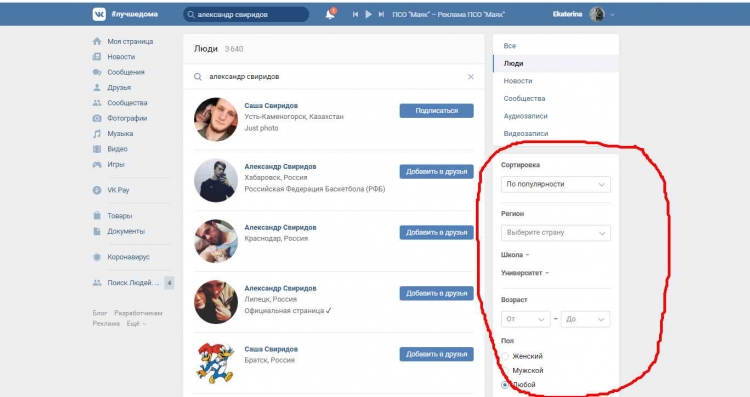 п.
п.
Руководители компаний редко оставляют свой e-mai и номер телефона на всеобщее обозрение. Но, к счастью, способов получить информацию о контактах немало.
Рассмотрим самые популярные методики:
1. Поищите на веб-сайте компании. Казалось бы, это очевидно, но многие люди забывают об этой возможности. На главной странице ищите ссылку типа: «Наши контакты» или «Связаться с нами». Перейдя по ней, вы найдёте контактную информацию. Здесь проблема в том, что не всегда в ней перечислены прямые телефонные номера. Зато вы можете найти адрес электронной почты или форму обратной связи и спросить у оператора, как связаться с нужным человеком.
2. Используйте бизнес-сети, как например сайт http://biztorgov.ru/. Для этого не всегда даже нужно регистрироваться на сайте. Если зайдете на сайт biztorgov.ru, то найдете каталог компаний с адресами, отзывами и вакансиями, а затем в разделе «Компании» увидите интересующую вас информацию. На странице с информацией о компании, как правило, есть и контактные данные.
3. Используйте бизнес-справочники. Жмите «Найти компанию» и напишите название . Также вы можете искать нужных людей напрямую: в разделах вроде: «Визитки». Выберите «Найти визитку» и ищите контакты. Искать можно по имени, должности, названию компании, отрасли и другим критериям.
Всегда можно искать компании по определенным отраслям, ключевым словам, характерным речевым оборотам, которые используются в производстве, торговле или консалтинге. Любой поиск — это немного творчество и первопроходство. Каждый раз отправляясь «гулять» по интернету, нужно быть готовым к новым открытиям, так что оставляйте себе заметки, закладки, чтобы путь был полегче, и чтобы не наткнуться на мошеннические сайты, недобросовестные клоны или просто вирусную рекламу.
Удачных поисков!
interesnyeknigi.ru
Как искать новые контакты в Скайпе для рабочего стола? | Поддержка Skype
- Нажмите элемент Поиск в Скайпе.
- Введите имя, логин в Скайпе или адрес электронной почты контакта, с которым хотите связаться.

- Выберите своего друга в результатах поиска, и откроется окно беседы.
- Напишите контакту сообщение и нажмите на кнопку «Отправить» .
Пока контакт не примет ваш запрос, вы сможете отправлять не более десяти сообщений. Отправляемые изображения при этом будут нечеткими.
Примечание. Чтобы сохранить контакт из сети ТСОП, откройте панель набора номера и позвоните ему. После звонка нажмите и удерживайте номер в списке чатов, выберите Просмотреть профиль, а затем — Добавить в Скайпе.
У вас есть друг, который не использует Скайпе? Нет проблем! Скайпе предлагает удобный способ пригласить пользователя в ваш чат.
Скайп для Windows, Mac и Linux и Скайп для Windows 10 (версия 14)
- Выберите вкладку Контакты .
- Нажмите Пригласить людей в Скайпе.
- Вы можете скопировать ссылку для присоединения или отправить приглашение по электронной почте.
Скайп для Windows 10 (версия 12)
- Нажмите на кнопку Новый чат , а затем выберите Новый чат.

- Внизу окна нового чата нажмите Отправить им ссылку.
- Вы можете скопировать ссылку для присоединения или отправить приглашение по электронной почте. Ссылка уникальная, и в течение ограниченного времени она может быть отправлена не более чем 10 участникам.
Функция фильтра контактов недоступна в версии Скайпа для Windows 10 (версия 12).
- Выберите вкладку Контакты .
- Нажмите на стрелку вниз рядом с пунктом Все, S
support.skype.com
База данных, найти по ФИО фамилии, имени, адресу, номеру телефона
В интернете есть много сервисов по сбору информации на человека. Входящие данные для поиска могут быть следующие: номер телефона, ФИО, адрес, nickname, email, номер автомобиля. В большинстве случаев это делается платно, за деньги. Но в данной статье, хотелось бы поделиться, о том как можно это сделать самостоятельно, используя открытые интернет источники и совершенно бесплатно.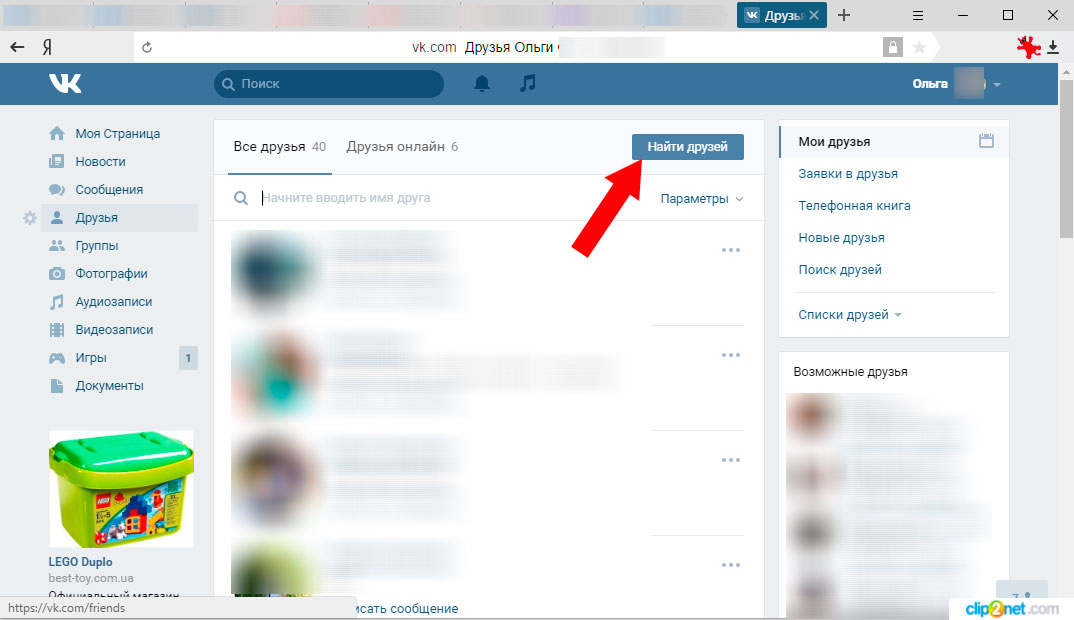
О технологии получения информации о человеке, способах поиска телефона по фио или по фотографии, можно узнать здесь.
Причин для сбора информации может быть много, например. Узнать что представляет из себя работник подавший резюме и наоборот получить данные о работодателе, всегда полезно до заключения трудового контракта. Найти друга или нового знакомого у которого не удалось при первой встрече узнать имя и телефон. Пробить делового партнера, покупателя/продавца при сделке с недвижимостью или автомобиля. И другие варианты.
Если у вас есть не полная информация о человеке: фото, ник, номер телефона, общие друзья или знакомые, то разыскать человека вполне реально. Главное знать методику поиска человека в сети интернет. При этом используются некоторые технические возможности интернет сервисов и социальных сетей, без нарушения законов страны в которой вы живете.
1.Поиск человека по фотографии.
Найти аккаунт человека в социальной сети можно просто загрузив его фотографию. Сделать это можно используя сервис FindFace. В настоящие время, с точностью около 70% сервис выводит информацию нескольких вариантов страничек в сети ВКонтатке и Одноклассниках по загруженной фотографии лица человека. Для максимальной точности необходимо использовать качественное фото человека в анфас и указать параметры его поиска: примерный возраст и регион проживания. Ссылка на FindFace в Одноклассниках https://ok.ru/findface . Еще в Фейсбуке есть такая возможность.
Сделать это можно используя сервис FindFace. В настоящие время, с точностью около 70% сервис выводит информацию нескольких вариантов страничек в сети ВКонтатке и Одноклассниках по загруженной фотографии лица человека. Для максимальной точности необходимо использовать качественное фото человека в анфас и указать параметры его поиска: примерный возраст и регион проживания. Ссылка на FindFace в Одноклассниках https://ok.ru/findface . Еще в Фейсбуке есть такая возможность.
Эффективный способ поиска человека по фотографии.
Так же поиск по файлу картинки можно сделать в специальном разделе Google и Яндекс.
Для поиска человека по изображению в настоящее время существует еще несколько интернет сервисов. Наиболее известный на мировом уровне это TinEye.com и Pictriev.com, но они хорошо ищут только на зарубежных сайтах.
В целом поиск людей по фотографии не очень эффективен, в связи с тем что нет хорошего алгоритма анализирующего новые фотки, в основном поиск идет по дубликатам изображений.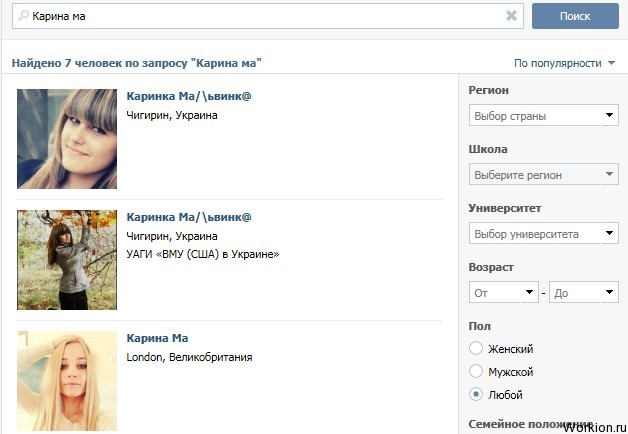 Поэтому стоит самостоятельно проанализировать фотографию. Внимательно проверить мелкие детали, предметы, вывески, дома, людей, с целью найти какую нибудь зацепку, которая даст понять каким способом проще найти нужную информацию.
Поэтому стоит самостоятельно проанализировать фотографию. Внимательно проверить мелкие детали, предметы, вывески, дома, людей, с целью найти какую нибудь зацепку, которая даст понять каким способом проще найти нужную информацию.
2.Поиск человека через Новость в Группе в социальной сети.
Автоматизированные системы поиска по фотографии типа FindFace удобны в использовании, но не всегда дают нужный результат. Человек пока что еще умнее ИИ. В связи с этим, всегда стоит просить помощи у людей: участников интернет сообществ и групп в социальных сетях.
Ищем человека через группы в соц. сетях.
Как это сделать? Проанализируйте в какую группу в социальной сети может входить разыскиваемый человек. Подпишитесь на эту группу, к примеру в сети vk.com и нажмите кнопку «Предложить новость». В поле текст напишите просьбу о помощи в поиске человека и прикрепите к сообщению файл его фотографии. Если модератор группы одобрит вашу Новость, то ваше сообщение увидит множество людей, возможно кто то узнает человека по фото и откликнется.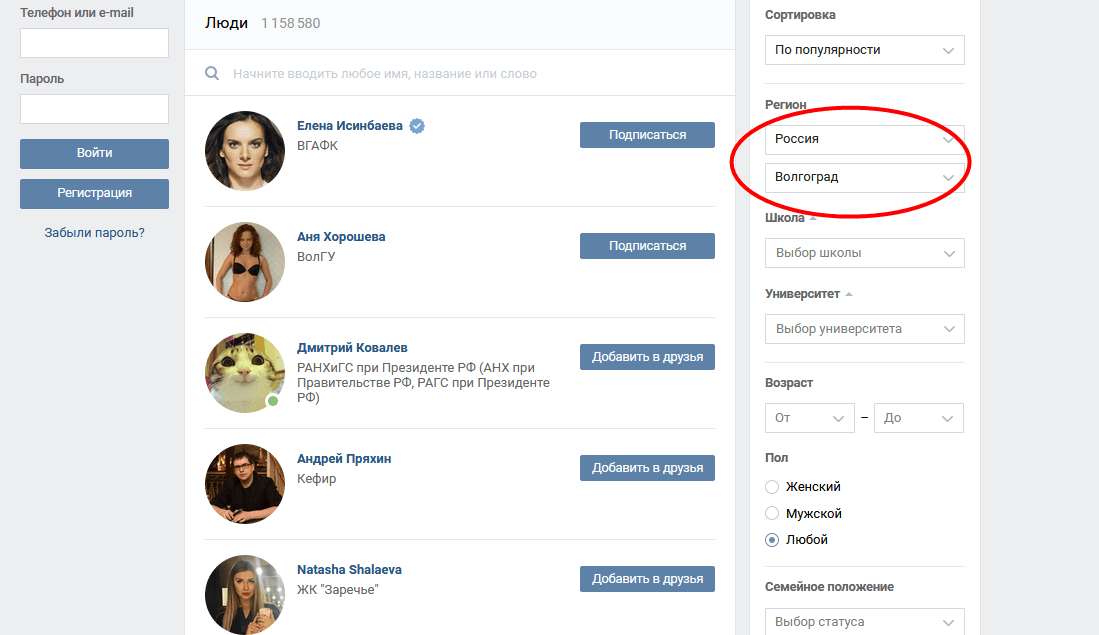
3.Поиск знакомых через знакомых.
Есть теория, что можно выйти на любого незнакомого человека через знакомых вам людей. Причем цепочка поиска будет максимум — 6 человек. С учетом того, что в наше время общаться можно не выходя из дома через социальные сети или месенджеры типа WhatsAp и Viber, то найти человека через знакомых не так уж и сложно. Просто напишите в сети интернет пользователям, потенциально знакомых с разыскиваемым человеком или попросите узнать их знакомых о нем. Какая нибудь цепочка знакомств, должна привести вас к нужному человеку.
4.Как найти человека если известно Имя и Фамилия
При поиске человека по Фамилии Имени и Отчеству, самый очевидный способ это поиск через социальную сеть VK, Odnoklassniki, Facebook. Но здесь не все так просто, есть свои особенности. Однофамильцев может быть сотни и тысячи, успех будет более вероятен если фамилия разыскиваемого человека очень редкая.
При поиске человека в социальной сети, уточнять поиск следует вводя информацию о городе и стране проживания, место учебы, предпочтениях человека.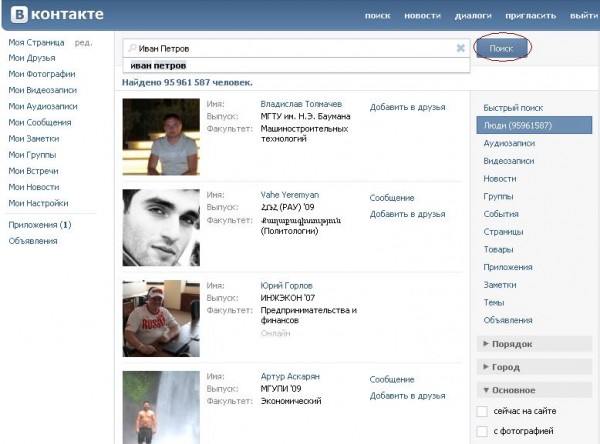 Имеет смысл зная знакомых или родственников девушки или парня спросить ссылку на личную страницу в сети. Если есть аккаунты родителей, то по любому они общаются со своим ребенком через интернет.
Имеет смысл зная знакомых или родственников девушки или парня спросить ссылку на личную страницу в сети. Если есть аккаунты родителей, то по любому они общаются со своим ребенком через интернет.
Найти человека по Имени и Фамилии.
В поисковой сети Яндекс есть специальный раздел Люди, здесь введя ФИО, Возраст, Регион проживания, Место работы или Учебы, можно найти профиль в соцсетях: Instagram, VKontakte, Одноклассники, Facebook, Twitter, Google+, Мой Мир, Мой Круг, LiveJournal, Fourscvear, LinkedIn. Всего поиск можно осуществлять через 16 сетей по нику и имени. Но сервис Яндекс Люди работает только с открытыми страницами, сети которые требуют логин и пароль для него недоступны.
220vk.com — сайт который открывает закрытые профили в VK.com. Здесь тоже возможен поиск по ID или по краткому имени аккаунта среди скрытых профилей социальной сети. Аналогично работает сайт vk.city4me.com.
Не забываем проверять нужный профиль в Skype. Сейчас почти у каждого человека есть аккаунт в SIP месенджере Скайп. При загрузке программы, в правом верхнем углу есть поле поиск. Забиваем туда Имя, Фамилию и Город, если он не известен, то результатов будет очень много. По аватаркам можно, если повезет, найти пропавшего человека.
Сейчас почти у каждого человека есть аккаунт в SIP месенджере Скайп. При загрузке программы, в правом верхнем углу есть поле поиск. Забиваем туда Имя, Фамилию и Город, если он не известен, то результатов будет очень много. По аватаркам можно, если повезет, найти пропавшего человека.
Archive.org. — интернет сервис который с периодичность несколько раз в год или чаще делает бэкап всех страниц в интернете. Зайдя в архив страницы разыскиваемого человека можно прочитать информацию которую он публиковал ранее, а теперь в настоящее время удалил. Или если раньше его профиль был открыт, а в настоящее время закрыт от посторонних и полностью удален из соцсети или иного интернет ресурса, например LiveJournal, Facebook, Twitter.
Поиск в комментариях. Поисковые системы Google или Яндекс позволяют искать информацию по маске. Например если в обычном поиске Google написать запрос типа: Имя Фамилия inurl:vk.com/wall, то можно увидеть все комментарии опубликованные на стенах всех пользователей сети VK, при условии: если на них встречается имя фамилия разыскиваемого вами человека.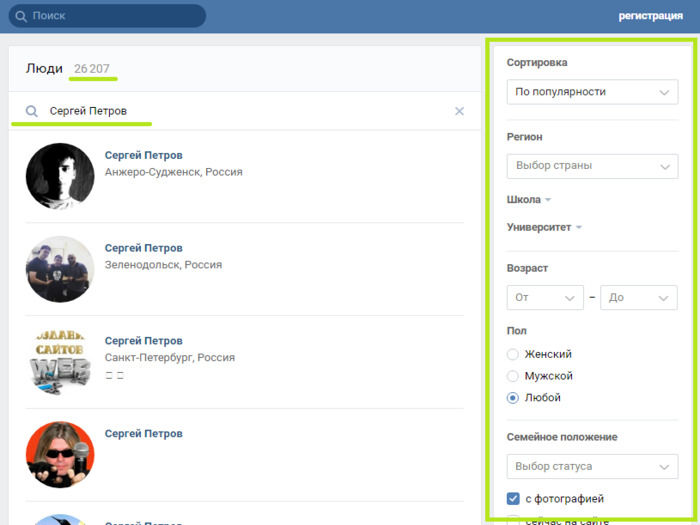 Аналогично, так же можно сделать и в Яндексе. Еще совет: вместо Имени и Фамилии можно написать другую ключевую фразу, вместо vk.com/wall иной интернет адрес, например LiveJournal и увидеть соответствующие комментарии.
Аналогично, так же можно сделать и в Яндексе. Еще совет: вместо Имени и Фамилии можно написать другую ключевую фразу, вместо vk.com/wall иной интернет адрес, например LiveJournal и увидеть соответствующие комментарии.
Несколько ссылок по поиску пропавших людей.
Findme.mos.ru — база данных созданная для пациентов городских больниц города Москва. В случае если человек попал в больницу и не сообщил данные о себе или наоборот захотел опубликовать информацию у своем нахождении в больнице, то такого человека можно найти через этот сайт. Сюда попадает информация о пациентах столичных больниц, которые при госпитализации не смогли сообщить информацию о себе или контактные данные своих близких. Это могут быть несовершеннолетние, которые не могут объяснить сотрудникам медицинского учреждения как связаться со своими родителями.
СМИ, билборды, телепрограмма «Жди меня». В самом безнадежном случае и когда очень надо найти человека, и деньги это не вопрос. То можно использовать СМИ при поиске пропавших людей.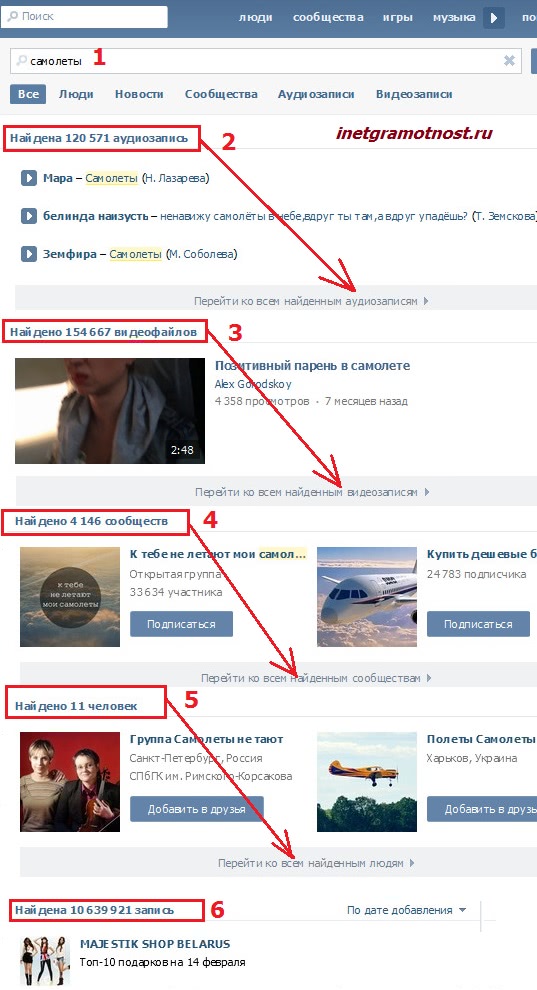 Сделать это можно не только через известную всем программу «Жди меня». При таком поиске, выкупаются места под объявления в популярных газетах и журналах нужного региона. Хороший эффект дают большие объявления на уличных билбордах с обещанием вознаграждения за информацию о разыскиваемом человеке.
Сделать это можно не только через известную всем программу «Жди меня». При таком поиске, выкупаются места под объявления в популярных газетах и журналах нужного региона. Хороший эффект дают большие объявления на уличных билбордах с обещанием вознаграждения за информацию о разыскиваемом человеке.
5.Как найти человека через его адрес электронной почты.
5.1.Если у вас есть действующий адрес электронной почты, то проще всего определить чей он, это начать переписку на него. По стилю письма и по информации получаемой в ходе переписки можно узнать много дополнительной информации характеризующею человека. В том числе: пол, возраст, место жительство, образование, место учебы, профессия, место работы, увлечения, желания. Все эти данные помогут в поиске человека через социальные сети.
5.2.Поиск через ПС Yandex, Google. Возможно адрес почты где то был засвечен в публикациях в сети интернет. Так же не стоит забывать web архив Archive.org. Если адрес электронной почты состоит из имени и фамилии, то это еще упрощает поиск.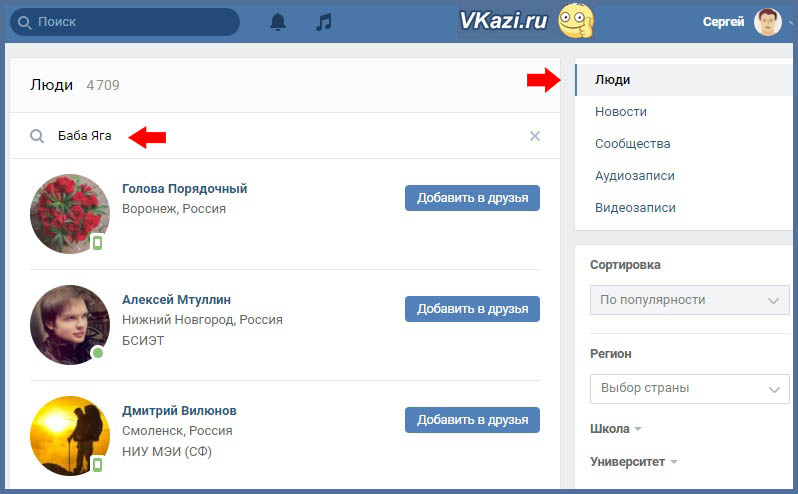 Возможно имя электронной почты это ник человека, через который тоже можно поискать аккаунт в соцсети.
Возможно имя электронной почты это ник человека, через который тоже можно поискать аккаунт в соцсети.
Поиск человека через его Email.
Надо понимать, что когда человек придумывает адрес электронной почты, то делает он это с определенным смыслом. Возможно цифры в названии почты это год рождения. Возможно название почты связано с местом работы или учебы, или другие варианты. Возможно адрес электронный почты корпоративный и создан по определенной маске, в которой содержится название предприятия, отдела, группы или имеет необычный домен. Тогда можно попробовать написать письмо на соседний Емайл, товарища разыскиваемого человека или коллеги по работе и навести справки о нем.
5.3.Поиск через Соцсети. Аналогично вбиваем в соцсетях: Вконтакте, Одноклассниках, Фейсбук, Мой мир и других в поисковую строку адрес почты. Если человек делал публикации и оставлял свои контакты, то поиск покажет где на какой странице и кто это сделал. Если не помогло, то можно воспользоваться процедурой восстановления данных, что бы убедится, что аккаунт под этим Емайлом есть в социальной сети, это даст возможность сделать следующие шаги.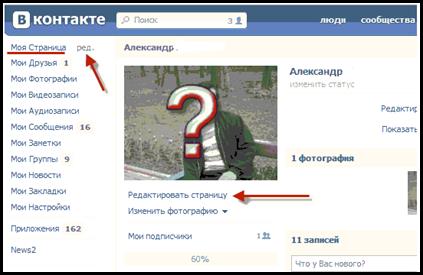 Здесь же можно узнать часть номера мобильного телефона к которому прикреплена учетная запись, причем на разных социальных сетях могут быть скрыты и открыты разные цифры. А это дает возможность составить список возможных вариантов телефонного номера человека. Если это сделать в Facebook, то вы увидите фотографию пользователя, на странице восстановления пароля и далее сделать поиск по фотографии.
Здесь же можно узнать часть номера мобильного телефона к которому прикреплена учетная запись, причем на разных социальных сетях могут быть скрыты и открыты разные цифры. А это дает возможность составить список возможных вариантов телефонного номера человека. Если это сделать в Facebook, то вы увидите фотографию пользователя, на странице восстановления пароля и далее сделать поиск по фотографии.
У социальной сети «ВКонтакте» есть такая особенность, система в автоматическом режиме импортирует все контакты своих пользователей в облачный сервис «Google». Для того что бы посмотреть контакты нужного вам человека, зайдите в социальную сеть, добавьте в список своих контактов Email разыскиваемого человека. Затем зайдите сюда или сюда и в боковой колонке справа нажмите кнопку «Google — Найти друзей через сервисы Google». Система зайдет на сервер Google и импортирует данные связанные с этим емайлом. Возможно вам выдадут адрес личной страницы человека в социальной сети.
6.
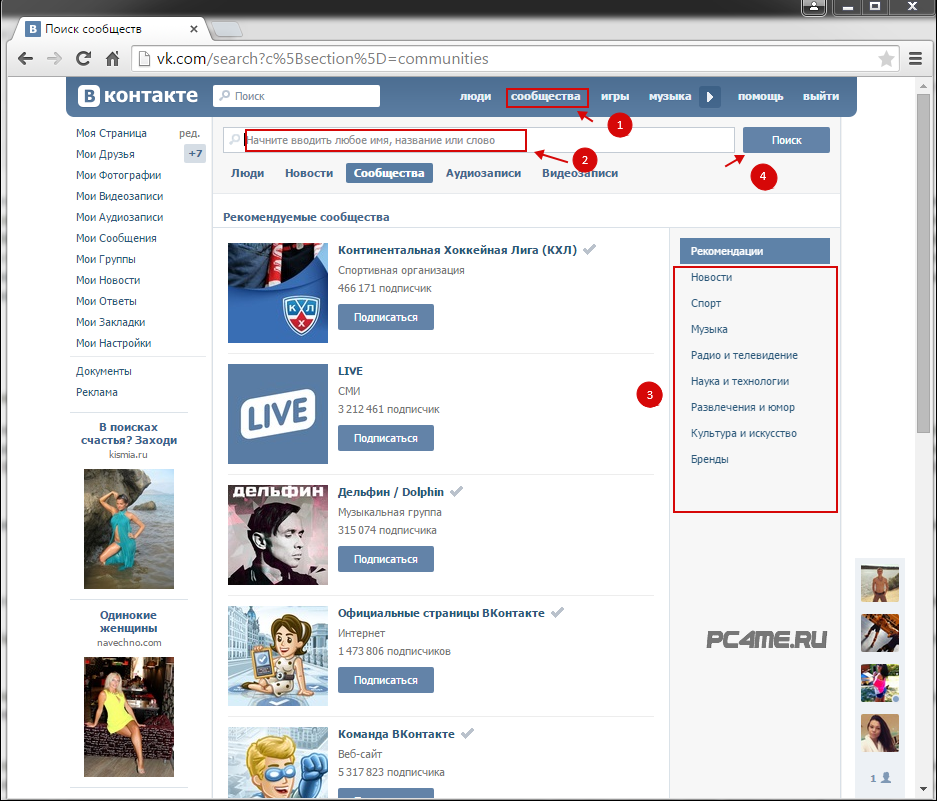 Если известен никнейм.
Если известен никнейм.
Очень часто в адресе электронной почты имеется не реальная фамилия и имя ([email protected]) а никнейм типа [email protected] Если это так, то поиск человека необходимо делать по нику marusyi2000 или marusyi. О том как это сделать ниже.
И наоборот зная никнейм, например marusyi2000, можно прибавить к нему название домена почты и послать письмо на этот адрес: [email protected], [email protected], [email protected] и т.д. Может повезет и письмо дойдет до нужного адресата.
Поисковики Google и «Яндекс». Многие люди пишут свой nickname на своей странички в соцсетях вместе с реальным именем и фамилией. Как искать по нику в поисковиках? Просто забиваете никнейм в Google, Yandex, VK, Facebook, Twitter, Instagramm, Telegram, Mail.ru, Одноклассники и смотрите результаты. Если вариантов будет очень много на этот ник, то вам потребуется дополнительная информация для того что бы отсеять не нужные варианты. Хорошо бы знать описание внешности, что бы определить правильный аккаунт.
Как найти человека в Скайпе и добавить его в список контактов.
И еще совет: в Яндексе, для поиска в vk.com, в запрос необходимо ввести следующий код «site:vk.com inurl:ник» (где ник, это nickname разыскиваемого человека. Вместо vk.com можно написать другой сайт.).
Форумы. Если поисковики по введенному вами никнейму приведут вас на форумы, то здесь надо сразу заходить в профиль зарегистрированного на форуме пользователя с похожим ником, и смотреть город его проживания, телефон или адрес почты. Проанализировав эту информацию, можно сузить круг поиска. Здесь же на форуме можно использовать форму для отправки сообщений, для приватного общения или для публичного. Еще стоит посмотреть список друзей человека и поговорить с ними. Они могут подсказать реальное имя человека, его адрес или телефон.
Skype. Замечено, что люди для входа в разные интернет сервисы предпочитают использовать один и тоже логин или nickname. Зная nickname, можно поискать человека в скайпе.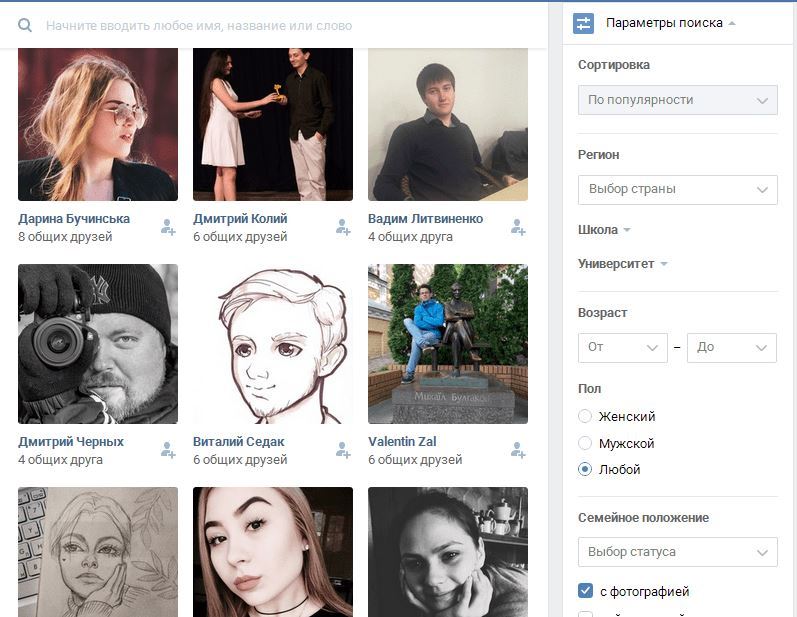 Аналогично, заходите в Skype и вбивайте в поиске его ник. Результатов скорей всего будет очень много. Но если у вас на предыдущих этапах поиска, появились данные о городе проживания, или есть фото, ФИО, то можно быстро выйти на связь с этим пользователем Skype. Если таких данных пока нет, то вернитесь к результатам поиска позже.
Аналогично, заходите в Skype и вбивайте в поиске его ник. Результатов скорей всего будет очень много. Но если у вас на предыдущих этапах поиска, появились данные о городе проживания, или есть фото, ФИО, то можно быстро выйти на связь с этим пользователем Skype. Если таких данных пока нет, то вернитесь к результатам поиска позже.
7.Альтернативные поисковики.
Namechk.com. Этот интернет сервис имеет базу данных с более чем ста сайтов, в том числе сайты и форумы на которые не заходят поисковики Гугл и Яндекс.
Pipl.com. Крупнейший сервер для поиска людей по номеру телефону, почте, никнейму или ФИО.
Login.stop-list.info. Поисковик который ищет аккаунты по никнейму в разных соцсетях.
ММС Прикольная открытка, пожелание Прикольная открытка, можно скачать со страницы этого сайта бесплатно.
подробнее…
8.Если известен номер телефона.
Найти человека по телефонному номеру, как ни парадоксально легче, чем по имени или почте из-за большего количества инструментов.
Соцсети и мессенджеры. По телефонному номеру человека можно искать в социальных сетях, через поле поиск. Для поиска в мессенджерах Whatsap, Viber необходимо сперва занести телефонный номер в приложение Контакты на мобильном телефоне, а затем открыть программу Whatsap или Viber и посмотреть, появился ли этот контакт в программе. Если он есть, можно посмотреть его фио и аватар, и если повезет, аватар будет фотографией разыскиваемого человека. Далее имея фио, фото можно сузить поиск разыскиваемого человека другими способами.
Как узнать ФИО имея номер телефона.
Узнать зарегистрирован или нет данный телефонный номер на какой нибудь аккаунт в социальной сети, можно через процедуру восстановления пароля странички в соцсети привязанной к этому номеру телефона.
Приложение Numbuster. Numbuster может найти человека зарегистрированного в социальных сетях в разных странах мира, в т.ч. СНГ и USA, по номеру мобильного телефона. К номеру мобильного телефона в программе можно прикрепить публичное сообщение или сделать отзыв и соответственно посмотреть отзывы о данном телефоном номере сделанные другими пользователями приложения Numbuster.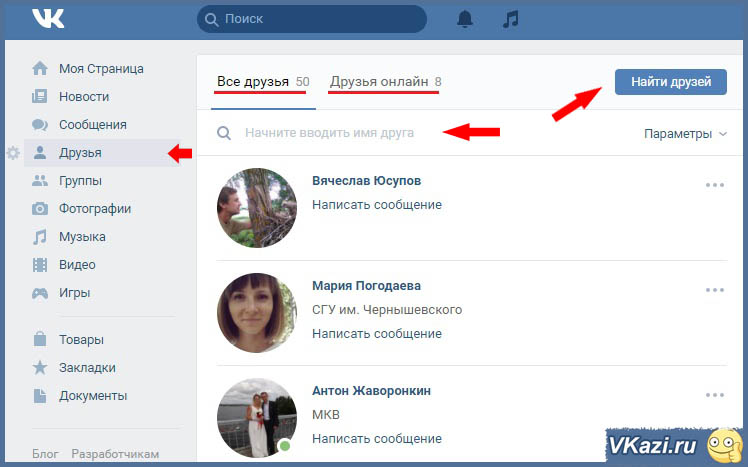
9.Дополнительные ссылки и сервисы.
Служба 09 или 009. Если вам известно ФИО человека и его адрес, но не известен телефон, то можно обратиться в бесплатную справочную службу 09. А позвонив по номеру +7 009 (услуга платная), можно пробить человека по адресу и фамилии и соединиться с ним. Но есть один нюанс, оператор справочной службы сперва спрашивает вызываемого абонента, согласен ли он ответить на звонок, и только в случае согласия соединит вас.
Популярный телефонный справочник tel09.com. Это условно бесплатный интернет сервис, через который можно по номеру телефона найти адрес и ФИО владельца телефона или наоборот, зная адрес и фамилию вычислить телефон. В случае успешного поиска, если информация нужная вам в базе данных есть, ее выведут в урезанном виде. Для того что бы посмотреть полную версию, придётся заплатить.
Видео: 10 способов узнать о человеке ВСЕ через интернет!
youtube.com/embed/1DXHEX2dliI» frameborder=»0″ allow=»autoplay; encrypted-media» allowfullscreen=»»>
Видео: КАК ПРОБИТЬ ЧЕЛОВЕКА ПО НОМЕРУ ТЕЛЕФОНА.
10.Поиск информации о работодателе.
При устройстве на работу, работнику необходимо быть бдительным. Не всегда работодатель выполняет то что обещал при приеме на работу. После устройства на работу, человека могут ожидать сюрпризы в виде не выплаченной заработной платы и нарушений условия труда. В этом случае потерянное время, силы и здоровье уже не вернешь. А значит следует, перед собеседованием при устройстве на работу, пробивать фирму на предмет надежности и прочитывать отзывы работников о ней.
Единый государственный реестр юридических лиц ЕГРЮЛ. На сайте налоговой инспекции РФ можно ввести ОГРН или ИНН работодателя и узнать реальное ли это юридической лицо (ИП). Посмотреть дату регистрации фирмы, сферу деятельности, ее учредителей и другую информацию. Исходя из этой информации можно сделать определенные выводы о надежности компании или юридического лица.
Исходя из этой информации можно сделать определенные выводы о надежности компании или юридического лица.
Статистика поиска информации о работодателе.
Контур.Фокус. Сервис для поиска организаций, людей и проверка их надежности и состоятельности. Услуга по пробитию ЮЛ, ИП, контрагента платная, но есть бесплатная демо-версия, которая позволяет в течении 24 часов пользоваться системой бесплатно.
Отзывы сотрудников. Субъективную информацию о руководстве фирмы, ее начальниках и подчиненных можно узнать по отзывам работников на порталах по поиску работы: hh.ru, rabota.yandex.ru, rabota.ru, zarplata.ru, superjob.ru, avito.ru и других. Есть специализированные сервисы по отзывам работников об работодателях: .
Если с ЕГРЮЛ на первый взгляд всё показалось нормальным, нелишним будет узнать мнение будущих и неудавшихся коллег о месте работы. Юридически чистая компания может в реальности оказаться филиалом ада на земле. Узнать правду, пусть и субъективную, удастся на ресурсах pravda-sotrudnikov. ru и Tipworker.ru, zachestnyibiznes.ru.
ru и Tipworker.ru, zachestnyibiznes.ru.
11.Ищем информацию о продавце автомобиля, квартиры, товара.
Представим ситуацию, вы нашли объявление о продаже автомобиля. Теперь необходимо узнать как можно больше сведений об этом транспортном средстве и его владельце. У вас есть первоначальные данные: телефон хозяина, его имя и возможно фото.
Пробиваем продавца. Сперва вбиваем номер телефона в мессенжеры: Whatsapp, Viber, Telegram. Подтверждаем что человек реальный, ФИО совпадает, фото человека тоже. Далее пробиваем телефон через Pipl.com и Numbuster.com. Через TinEye и FindFace ищем человека по фотографии. Теперь имея фото, ФИО человека, город проживания и номер мобильного телефона, можно попытаться найти его аккаунт в социальных сетях: VK, Одноклассники, Facebook, Мой мир. Посетив страничку продавца в соц.сети можно понять кто этот человек и с кем придется иметь дело. А если у вас будет адрес странички человека из vk.com, то через сервис vk.city4me. com можно получить дополнительную информацию о разыскиваемом человеке.
com можно получить дополнительную информацию о разыскиваемом человеке.
Как узнать информацию о продавце и о продаваемом объекте.
Пробиваем машину. Если продавец размещал фотографии своей машины на avito или других досках объявлений, а потом удалял их, то эти фото можно посмотреть используя сайт Archive.org. Здесь мы в строку поиска вводим url страницы с объявлением и видим старый внешний вид страницы, динамику изменения информации, появление и удаление картинок, текста, описания объекта на ту или иную дату. Таким способом можно найти ранее опубликованные фото автомобиля, предыдущее описание о продаже и из него узнать: государственный номер и VIN.
Если у вас будет VIN авто, то можно его пробить на сайте ГИБДД. Это официальный государственный онлайн сервис ГИБДД. Здесь можно по VIN номеру определить: историю регистрации автомобиля в ГИБДД, участие его в дорожно-транспортных происшествиях, проверить нахождения его в розыске и наличие ограничений на продажу.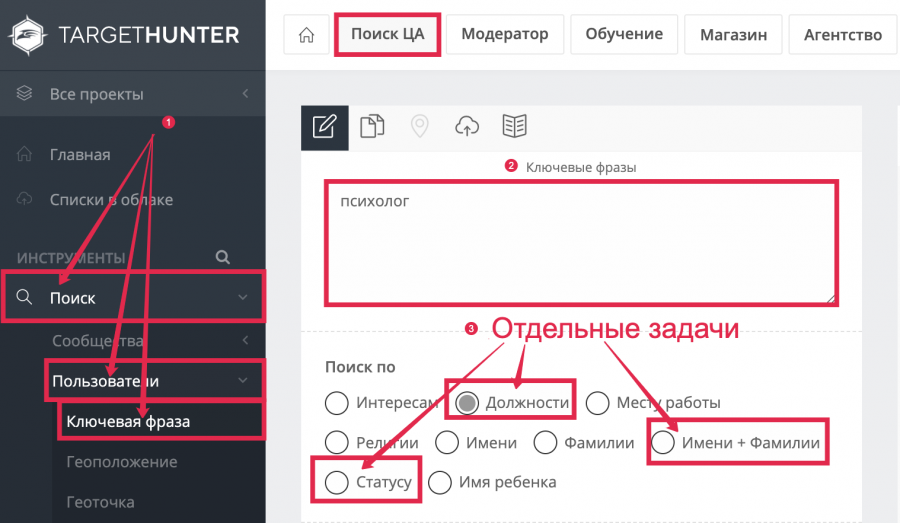
В реестре залога ТС, узнаем находится ли автомобиль в залоге. А на этом сайте, можно получить информацию о наличии полиса ОСАГО на данный автомобиль.
Точно так же, имея минимум данных о человеке, можно пробить продавца квартиры и другого движимого или недвижимого имущества.
12.Пример поиска человека в сети.
Давайте для примера возьмем такую ситуацию. У вас есть знакомый, который когда то имел страничку в Одноклассниках. Но теперь эта страничка заброшена, на ней никто не бывает или она вовсе удалена. С чего начать поиск?
Для начала пробуем поиск по имени и фамилии в социальных сетях, но вариантов оказывается так много, что смысла просматривать их нет. Нужна дополнительная информация, для фильтрации выборки, но ее пока нет.
Переходим к поиску знакомых этого человека, что бы через них выйти на разыскиваемого человека. Здесь нам поможет сервис archive.org (раздел Wayback Machine). Вбиваем в него старую страницу из Vkontakte.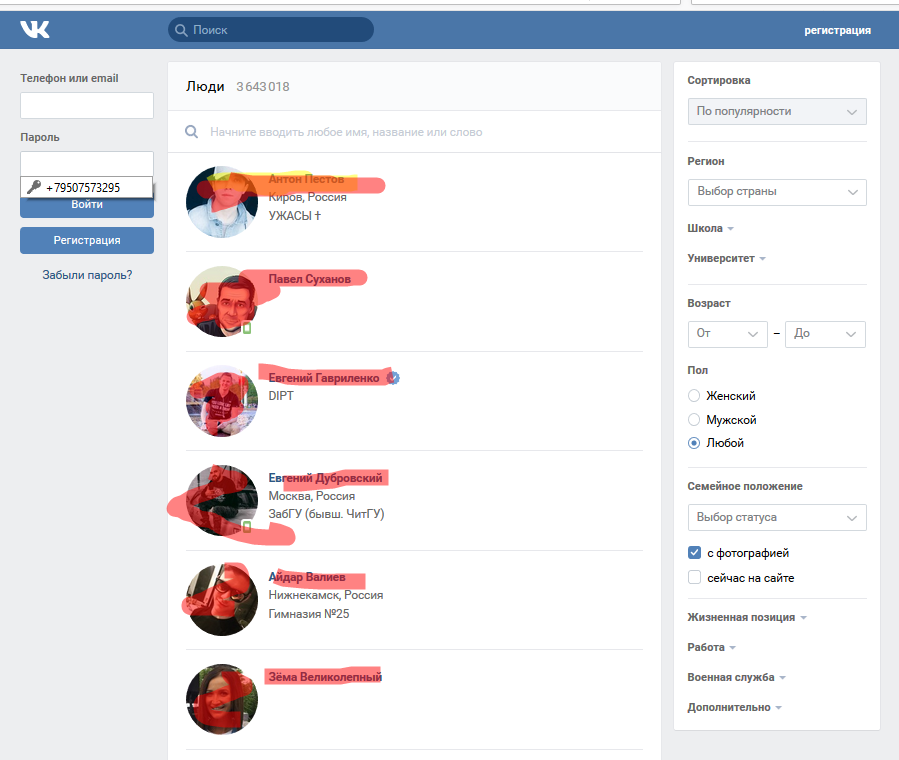 ru (или другой соц. сети) и смотрим архив изменений страницы. Нам обязательно надо найти ник или ФИО знакомого или друга разыскиваемого человека.
ru (или другой соц. сети) и смотрим архив изменений страницы. Нам обязательно надо найти ник или ФИО знакомого или друга разыскиваемого человека.
Как найти человека в сети интернет.
Предположим, поиск на archive.org не дал результатов, «Яндекс» и «Google» тоже.
Подумайте, за что еще можно зацепиться, что бы выйти на знакомых вашего друга. Сфера поиска может быть разная: работа, публикация статей, продажа квартиры, машины, отдых, ремонт, занятия спортом, хобби. Везде у этого человека могут быть друзья, знакомые, коллеги по работе или бизнесу.
Допустим вы вспоминаете, что пару лет назад, исчезнувший поделился с вами ссылкой на публикацию своего однокурсника. Переходим по этой ссылке. Далее заходим в аккаунт автора, но видим только его никнейм. Пишем письмо автору статьи, но он не отвечает на сообщение. Обращаемся к его друзьям с форума, но они не могут или отказываются помочь.
Далее работаем с ником автора статьи. Пробиваем никнейм в сервисах namechk. com, Pipl.com и login.stop-list.info. Здесь нам повезло, нашлось имя привязанное к этому нику.
com, Pipl.com и login.stop-list.info. Здесь нам повезло, нашлось имя привязанное к этому нику.
Теперь введя nickname и Имя (ФИО) человека в поиске Яндекс (Google), находим еще публикации статей этого человека в интернете.
Теперь гораздо проще. Анализируем эти сайты, публикации и связываемся с людьми упомянутыми на этих страницах. Один из людей дает нам ссылку на страницу автора в соц.сети. Списываемся с автором статьи и узнаем у него о вашем знакомом, его контакты или аккаунты в соц. сетях.
13.Как скрыться от желающих разыскать вас в сети?
Ответ — никак. В современном мире при желании, можно найти любого человека. Конечно можно предположить, что у человека нет мобильного телефона, компьютера и интернета. Он живет в глухой деревне или в лесу, в землянке. У него нет работы, машины, он не ходит в магазин и ему ничего не нужно. Следовательно такой человек ни для кого и не будет интересен, его поиском заниматься смысла нет.
В большинстве случаев разыскать человека можно достаточно легко и просто.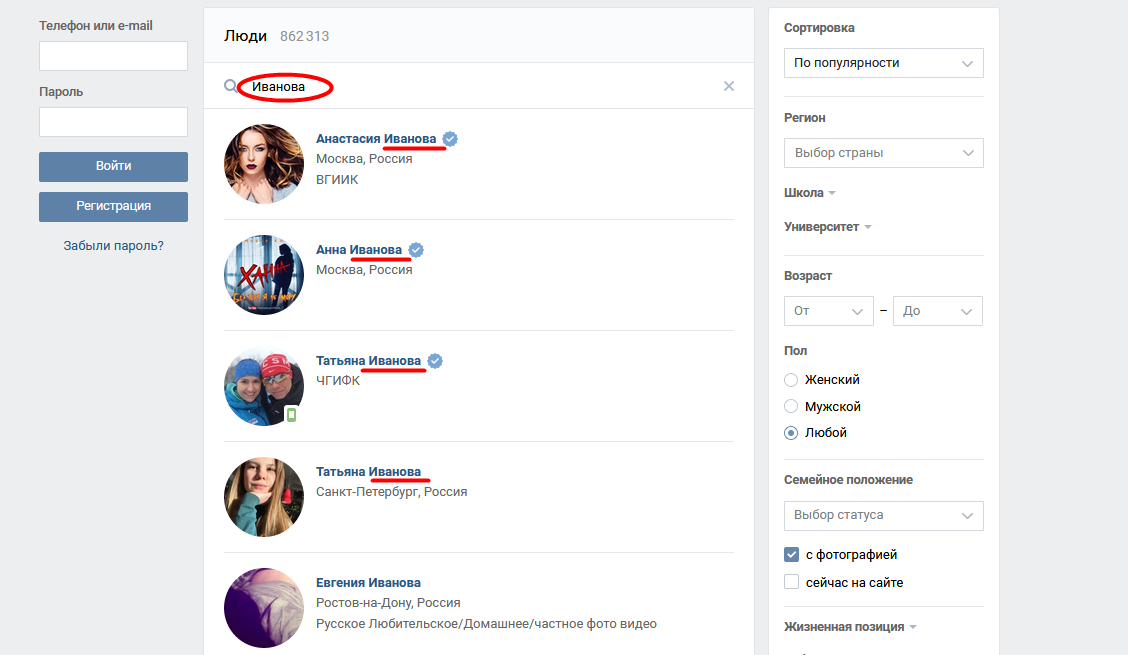 Учитывая то что, вся переписка сохраняется на серверах интернет компаний. Все регистрации аккаунтов в мобильных телефонах остаются в базах данных Google и Apple. Банковские переводы и платежи хранятся в банковских архивах. Государственная регистрация многочисленных действий гражданина сохраняется и анализируется. А значит полицейский или другой представитель государственной власти может проконтролировать любого гражданина и узнать о нем почти все.
Учитывая то что, вся переписка сохраняется на серверах интернет компаний. Все регистрации аккаунтов в мобильных телефонах остаются в базах данных Google и Apple. Банковские переводы и платежи хранятся в банковских архивах. Государственная регистрация многочисленных действий гражданина сохраняется и анализируется. А значит полицейский или другой представитель государственной власти может проконтролировать любого гражданина и узнать о нем почти все.
Приватность закончилась с появлением компьютеров, телефонов, интернета и социальных сетей. Теперь что либо скрыть будет все сложней и сложней.
Как найти в Telegram человека
Мессенджер Telegram с каждым днём становится всё популярнее, но у большинства новичков из-за непривычного интерфейса, а зачастую и из-за английской локализации, появляется вопрос: «Как в Telegram найти человека».
В ответе на этот вопрос нет ничего сложного, в чём сейчас наглядно можно будет убедиться.
Что необходимо знать для поиска
Основной момент — это то, что искомый человек должен быть зарегистрирован в мессенджере Telegram.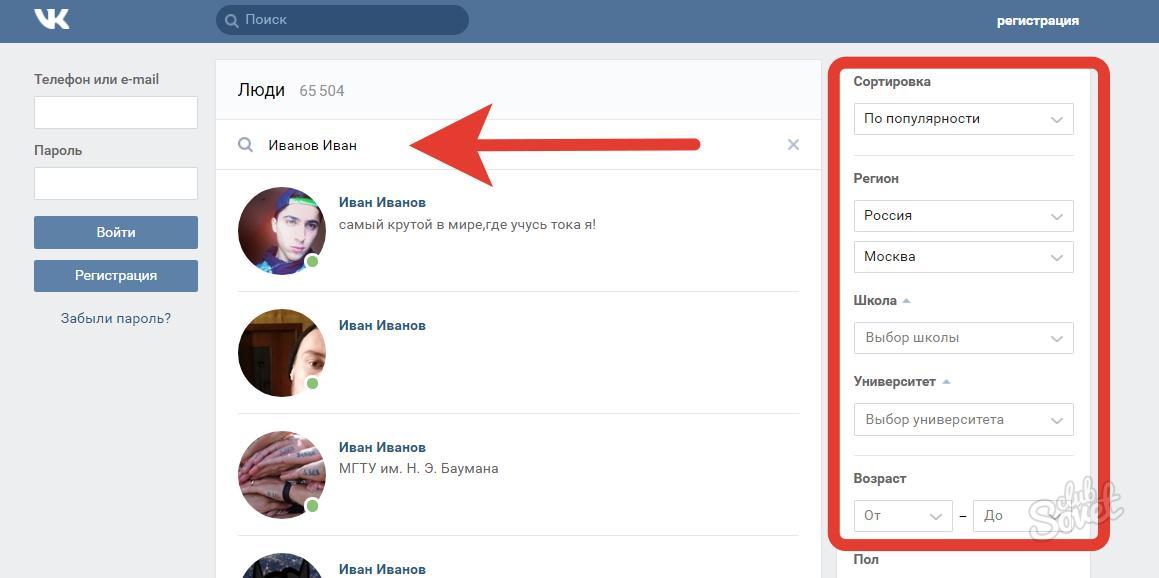
Здесь есть нюанс, который зависит от используемой платформы. Если Telegram установлен на смартфон под операционной системой Windows Phone, iOS или Android, то все контакты, которые не зарегистрированы в мессенджере, будут отображаться простым списком из телефонной книги вашего смартфона, и данным пользователям вы сможете отправить приглашение на регистрацию в Telegram.
Для тех, кто использует мессенджер на ноутбуке или стационарном компьютере без синхронизации с мобильным приложением, — список контактов будет пустой, а с синхронизацией будут отображены только те пользователи, которые уже зарегистрированы в Telegram без вышеупомянутого неактивного списка.
Как найти пользователя по номеру
На смартфоне
Главное, что необходимо знать, — это телефонный номер потенциального друга.
Далее можно поступить двумя способами:
- Не открывая Telegram или просто свернув его, просто добавить новую запись в телефонную книгу, с номером телефона и именем.
 И если искомый человек зарегистрирован в системе, он сразу отобразится в списках, если им регистрация не пройдена, то можно отправить приглашение со ссылкой на регистрацию.
И если искомый человек зарегистрирован в системе, он сразу отобразится в списках, если им регистрация не пройдена, то можно отправить приглашение со ссылкой на регистрацию. - Все эти действия можно повторить и через само приложение, просто открыв вкладку «Контакты» (Contacts) и нажать на кнопку «+».
На компьютере
В приложении нажмите на значок (в левом верхнем углу) раскрывающий меню и выберите раздел «Контакты» (Contacts).
В следующем окне нажмите на кнопку «Добавить контакт» и заполните «Имя», «Фамилия» и «Телефон», а по завершению ввода информации нажмите «Создать».
Как найти пользователей по нику
«Ник» в данном мессенджере — это уникальный идентификатор зарегистрированного в системе человека или бота, который начинается с символа «@».
Это наиболее оптимальный и лёгкий метод поиска людей в связи с тем, что просто нет номера или из-за того, что многие банально не хотят предоставлять никаких сведений о себе, за исключением этого самого «ника», дабы избежать «слива» личной информации в случае обнаружения настоящей личности по номеру телефона.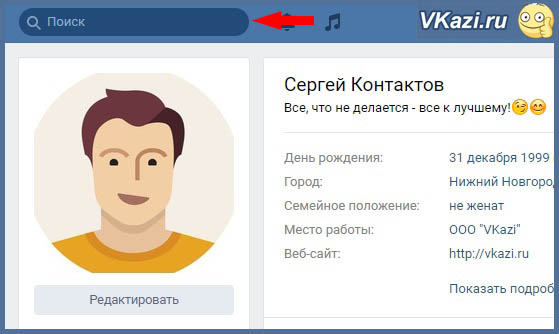
«Ник» люди придумывают самостоятельно, для ботов соответственно разработчики, и выглядит он, к примеру «@user».
Итак, для того чтобы найти друзей, потребуется:
- Открыть приложение и нажать на значок «Search» (Поиск).
- Ввести известный вам ник, который предоставил пользователь, в строку поиска.
- Сразу же как приложение найдёт совпадение по вводимым данным, вы сможете ознакомиться с вариантами и выбрать искомый.
Для тех, кто использует версию Desktop Telegram для компьютера, принцип действий практически ничем не отличается от вышеописанного, за исключением того, что находящиеся данные о канале предоставлены в более обширном виде.
По имени без номера телефона
Бывают и такие ситуации, когда контактной информации о человеке нет, но найти его нужно. Для этого можно воспользоваться именем юзера Telegram.
Чтобы найти пользователя через его имя, потребуется в верхней части экрана популярного мессенджера Telegram с правой стороны нажать на значок в виде лупы. Это и есть кнопка для открытия поисковой строки.
Это и есть кнопка для открытия поисковой строки.
В эту строку вводится известное имя пользователя, которого необходимо отыскать в приложении. Алгоритм Telegram устроен так, что программа выдаёт поисковую выдачу за считанные секунды. Отталкиваясь от введённой информации, на экране отобразится список возможных контактов, которые соответствуют вашему описанию.
Проблема этого метода в том, что многие пользователи используют схожие и даже одинаковые имена, ники. Потому немного сложнее оказывается поиск в тех ситуациях, когда точной подписи искомого юзера в мессенджере Telegram вы не знаете. Но даже так вполне реально отыскать человека, используя только его имя, фамилию и не владея при этом его номером телефона.
Если вы точно не знаете, какое имя пользователя у юзера Telegram, попробуйте ввести имя, которое используется в других социальных сетях.
Вероятность отыскать юзера только по имени, и даже не зная фамилия, далеко не самая высокая. Наверняка придётся перепроверить внушительный список вариантов, с которыми совпал ваш поисковый запрос. Это во многом зависит от того, насколько редким является имя искомого пользователя Telegram.
Это во многом зависит от того, насколько редким является имя искомого пользователя Telegram.
По имени и фамилии
Не самый маловероятный вариант. Но не всегда его можно использовать.
Вы можете воспользоваться только данными в виде имени и фамилии. Но не факт, что это сработает в той или иной ситуации. Чтобы применить такой способ, необходимо открыть дополнительное меню в виде трёх горизонтальных линий в верхней левой части экрана мессенджера. А потом нажать на кнопку «Пригласить» друзей (Invite Friends).
ВАЖНО. Если у человека отсутствует аккаунт в Telegram, найти и добавить его не получится. Тут есть лишь возможность отправить приглашение, чтобы он установил приложение и создал аккаунт.
После нажатия этой кнопки на дисплее появится список социальных сетей и мессенджеров, откуда можно добавлять людей в Telegram.
Вероятность отыскать нужного человека достаточно высокая. По крайней мере, вам будет предоставлен список похожих контактов. Уже по аватару, либо же путём отправки сообщений можно точно установить, тот это человек или нет.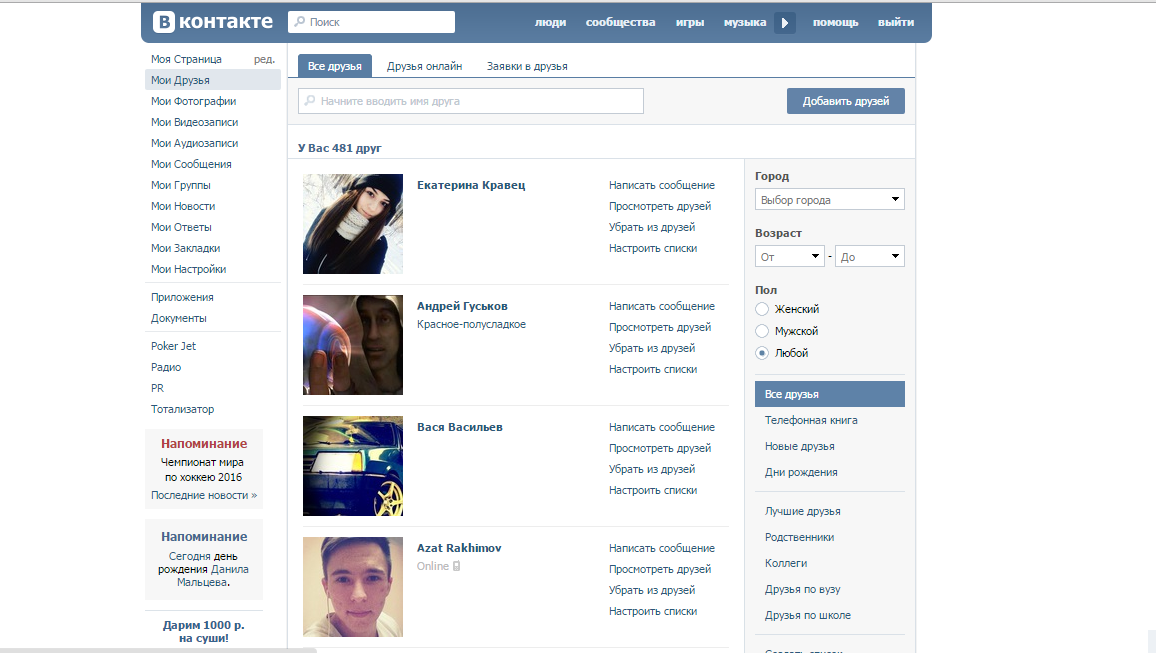
Хотя объективно самый простой и максимально точный способ подразумевает использование телефонного номера.
По номеру машины
Звучит странно, но в Telegram есть возможность добавлять новых друзей, используя для этого автомобильный регистрационный номер. Метод довольно нестандартный, но при этом рабочий.
Помимо возможности отыскать пользователя, появляется также доступ к дополнительной информации об искомом человеке. Имея на руках только регистрационный автомобильный номер, можно узнать:
- марку и модель транспортного средства;
- мобильный телефон автовладельца;
- регистрационный номер;
- VIN-код;
- год выпуска автотранспорта;
- наличие праворульной или леворульной комплектации;
- сведения об используемом силовом агрегате (двигателе).
Но для добавления пользователя через автономер потребуется сначала применить одного из соответствующих специальных ботов. Это такие боты Telegram как AVinfoBot или AvtoCodBot. Они добавляются в список контактов, после чего нужно лишь кликнуть по кнопке Начать.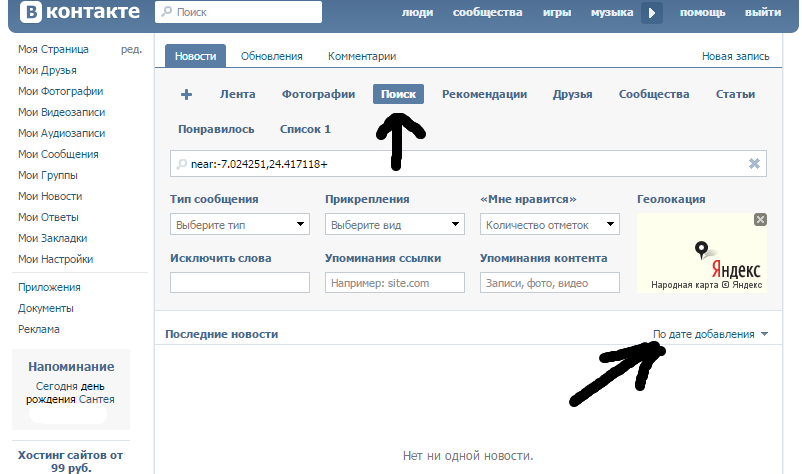
- Бот в Telegram AVinfoBot
- Бот AvtoCodBot в Telegram
Прописан автономер, который удалось выяснить, на экране отобразятся все доступные сведения.
Только важно учитывать, что по автономеру удастся добраться до человека в Telegram лишь в том случае, если ранее он публиковал объявления о продаже своего автомобиля на тематических веб-сайтах. Также в базе данных может содержаться устаревшая информация, а потому по автономеру Telegram выдаст контакты совершенно другого человека. А именно предыдущего владельца и держателя этих номерных знаков.
Найти пользователя в мессенджере Telegram — не проблема. Необходимо лишь применить один из доступных способов.
Как найти контакты в Instagram и подписаться на них
- Вы можете найти контакты своего телефона в Instagram, а затем подписаться на их учетные записи всего несколькими нажатиями.

- Чтобы найти свои контакты в Instagram, перейдите в меню «Узнай людей» в настройках.
- Эта история является частью Руководства Business Insider по Instagram.
Хотя вы, вероятно, уже подписаны на большинство своих друзей и даже некоторых из ваших коллег или членов семьи в Instagram, есть простой способ убедиться, что вы поддерживаете связь со всеми своими контактами.
Встроенный инструмент поиска контактов получит доступ к списку контактов вашего телефона и сопоставит его с информацией, предоставленной другими пользователями. Оттуда они покажут вам список всех ваших телефонных контактов, которые есть в приложении. чтобы вы могли следить за ними.
И если позже вы решите, что не хотите продолжать синхронизацию контактов, вы можете отключить эту функцию в любое время.
Вот как узнать, кто из ваших контактов в Instagram, с помощью приложения для iPhone и устройств Android.
Ознакомьтесь с продуктами, упомянутыми в этой статье:
iPhone 11 (от 699 долларов США.
 99 в Apple)
99 в Apple)
Samsung Galaxy S10 (от 699,99 долларов в Walmart)
Как найти свои контакты в Instagram
1. Откройте приложение Instagram и коснитесь значка своего профиля в правом нижнем углу экрана.
2. Щелкните значок «Настройки» в правом верхнем углу страницы своего профиля.
3. Выберите «Узнай людей».
Это меню представлено тремя горизонтально расположенными рядами.Дженнифер Стилл / Business Insider
4. При появлении запроса нажмите «Разрешить доступ».
Это позволит Instagram использовать список контактов вашего телефона для поиска контактов.
Дженнифер Стилл / Business Insider
5. Нажмите «Подписаться» рядом с именами людей, которых вы хотите добавить.
Если вы когда-нибудь захотите отключить эту функцию, зайдите в собственное приложение настроек телефона или планшета и отмените разрешения Instagram.
Insider Inc. получает комиссию при покупке по нашим ссылкам.
Найдите друзей, загрузив свои контакты
Подписан на людей в Twitter
Получение рекомендаций из Twitter
Когда вы загружаете свои контакты в свою учетную запись, мы можем помочь вам найти людей, которых вы, возможно, знаете в Twitter.Тогда вы сможете находить контакты, которые разрешили другим людям находить их по адресу электронной почты или номеру телефона, и подписываться на них.
Чтобы загрузить контакты и посмотреть, какие из них есть в Twitter:
- Войдите в свою учетную запись на twitter.com.
- Найдите поле Кто подписаться на , расположенное на временной шкале вашего Дома (Примечание: вы также увидите предложения для Кто подписаться на на страницах уведомлений и профиля.
 )
) - Щелкните Найдите знакомых .Вас могут попросить разрешить Twitter доступ к вашим контактам.
- Выберите Поиск в контактах .
- При появлении запроса введите учетные данные для входа в электронную почту . (Убедитесь, что ваш браузер поддерживает всплывающие окна!)
- Когда вас спросят, согласны ли вы поделиться своей информацией с Twitter, нажмите Согласен или Разрешить доступ .
- Будут показаны люди, которые уже находятся в Твиттере. Подпишитесь на людей, нажав Подписаться на , или подписавшись на все контакты, нажав Отследить все .
Для просмотра или удаления контактов из Twitter после загрузки:
Вы можете в любое время просмотреть или удалить ранее импортированные контакты из Twitter. (Примечание: ваш Кто будет следовать рекомендациям может потерять актуальность после удаления этой информации. )
)
- Войдите в свою учетную запись на twitter.com.
- Зайдите в настройки безопасности и конфиденциальности.
- В разделе Конфиденциальность найдите Адресная книга .
- Нажмите Управление контактами .Будут отображаться все загруженные вами контакты, а также информация о том, откуда они были импортированы и есть ли они в Twitter.
- Если вы хотите удалить свои контакты, нажмите Удалить все контакты . Вам будет предложено подтвердить, что вы хотите удалить свои контакты. После подтверждения, нажав Удалить , ваши контакты будут удалены из Twitter.
Примечание: Вы можете контролировать, будем ли мы предлагать вашу учетную запись кому-то еще, у кого есть ваш адрес электронной почты или номер телефона в своих контактах, изменив настройки конфиденциальности.
Добавление и поиск людей в приложении «Google Контакты»
Представляем приложение «Контакты»
Приложение «Контакты» позволяет сохранять номера телефонов, адреса электронной почты и контактную информацию людей, которых вы знаете. После сохранения контакта вы можете быстро позвонить, отправить электронное письмо или текстовое сообщение. Контакт также необходим, если вы хотите использовать Google Assistant для набора телефонных номеров или отправки сообщений по имени.
После сохранения контакта вы можете быстро позвонить, отправить электронное письмо или текстовое сообщение. Контакт также необходим, если вы хотите использовать Google Assistant для набора телефонных номеров или отправки сообщений по имени.
Не сдерживайся — приложение «Контакты» позволяет создавать тысячи контактов и управлять ими.
Дней рождения тоже!
Приложение «Контакты» также поможет вам запомнить другую информацию. Используйте его для хранения дней рождения, адресов, заметок и многого другого.
Добавление контактов
Этот рецепт предлагает шесть различных способов добавления контактов. Почему так много?
Чтобы предоставить вам ярлыки, где некоторая информация, например номера телефонов, имена и адреса электронной почты уже введены за вас.Мы хотим сделать это как можно проще!
Четыре метода:
- Добавьте контакт в приложение «Контакты» вручную.
- Добавить контакт из записей недавних звонков — будет создана запись по номеру телефона, где вам нужно будет только добавить имя и адрес электронной почты.

- Добавить контакт из электронной почты — фиксирует имя и адрес электронной почты из электронной почты.
- Добавить контакт из текста — попросите кого-нибудь отправить вам текстовое сообщение, и вы можете создать контакт, добавив имя.
- Добавьте контакт во время звонка.
- Добавьте контакт для компании из приложения Карты.
Найдите значок «Плюс» ( +) на экране и нажмите, чтобы ввести новый контакт.
Добавить контакт вручную
Запустите приложение «Контакты», коснувшись его значка на главном экране или в панели приложений.
Нажмите значок + (плюс), чтобы добавить новый контакт.
После нажатия + вам будет представлена пустая контактная форма, в которой вы можете ввести желаемую информацию, а затем нажать Сохранить в правом верхнем углу для сохранения.
Начните с важной информации: основная контактная запись может включать только имя и фамилию, номер телефона и адрес электронной почты.
Дополнительная информация — используйте приложение «Контакты», чтобы полностью заменить любую адресную книгу, которую вы поддерживаете. Нажмите «Другие поля», чтобы получить доступ к полям дополнительной контактной информации.
Дополнительная информация может включать:
- Компания
- Несколько номеров телефонов
- Один или несколько адресов
- День рождения — когда вы добавляете дни рождения к контактной информации, приложение «Календарь» может автоматически отображать дни рождения, указанные в приложении для контактов.Просто включает день рождения в календарь.
- Социальная сеть или URL-адрес веб-сайта
- Примечания, например «Боб — двоюродный брат Сьюзен»
- Пользовательское поле — да, вы даже можете создавать собственные поля.
Создание контакта из телефонной записи
Если вам звонит друг, у которого нет записи контакта, создайте запись из записи телефона и избавьтесь от необходимости вводить номер телефона.
Запустите приложение Phone .
Нажмите Недавние , затем 1) нажмите Телефонный номер , который не идентифицируется с именем.2) Нажмите Добавить контакт , чтобы создать новую запись контакта.
Перед вами основная контактная форма с полями «Имя» и «Фамилия». Сделайте свои записи и нажмите Сохранить
У вас также будет возможность ввести дополнительные сведения, такие как адрес, дни рождения и т. Д. Кроме того, если вам нужно добавить номер телефона к любому существующему контакту, нажмите Добавить к существующему .
Создать контакт из электронной почты
Если вы получили электронное письмо от человека, у которого нет контактной записи, создайте запись из этого электронного письма и избавьтесь от необходимости вводить имя и адрес электронной почты.Вы можете добавить другую информацию по желанию.
Получите электронное письмо из почтового приложения.
Коснитесь стрелки > рядом с именем От:.
Оттуда вы можете Создать новый контакт или Добавить к существующему контакту .
Оттуда вы можете Создать новый контакт act или Добавить к существующему контакту , используя тот же экран, что и для телефонных звонков и сообщений электронной почты.
Создать контакт из текстового сообщения
Самый простой способ записать чей-то номер телефона, когда вы находитесь на мероприятии, — попросить его отправить вам текстовое сообщение на ваш номер мобильного телефона.Текстовое сообщение будет отображаться в папке входящих сообщений без имени. Все, что нам нужно сделать, это связать имя с номером текстового сообщения. Вот шаги:
Получить текстовое сообщение без имени.
Нажмите Многоточие (три точки) рядом с номером телефона.
В меню нажмите Добавить контакт , чтобы ввести информацию о контакте.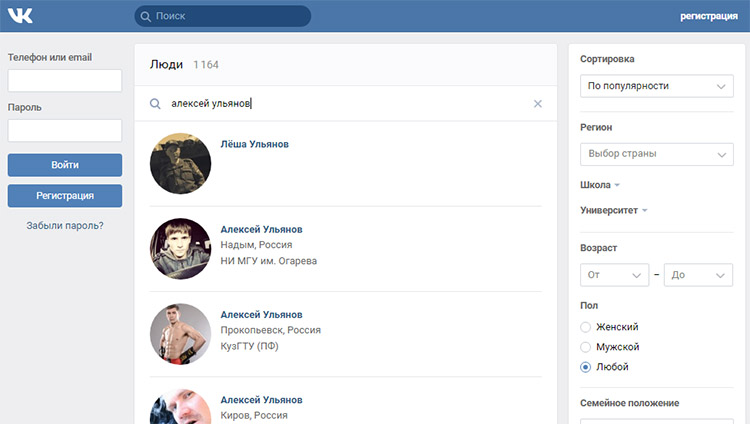
Оттуда вы можете Создать новый контакт act или Добавить к существующему контакту , используя тот же экран, что и для телефонных звонков и сообщений электронной почты.
Создание записи контакта при совершении вызова
Вы можете быстро создать запись контакта, набирая телефонный номер для совершения звонка. И, что лучше всего, вам не нужно повторно набирать номер телефона.
1 Запустите приложение Phone .
2 Коснитесь значка клавиатуры в нижней части экрана, как если бы вы набирали номер телефона.
3 Коснитесь номера телефона. Если ваш смартфон не распознает номер, он отобразит вариант Создать новый контакт.Коснитесь «Создать новый контакт» вместо нажатия «Набор» (значок телефона).
4 Выберите Создать новый контакт , чтобы создать новую запись, или Добавить к существующему контакту , чтобы добавить номер телефона, который вы ввели в существующую запись.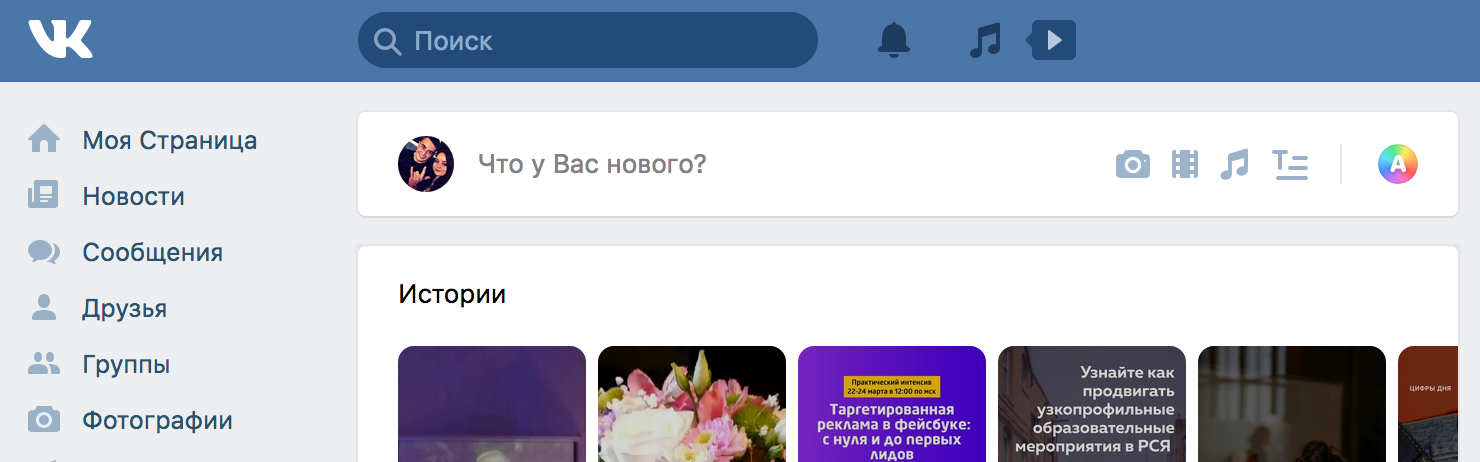
Создание записи контакта из листинга карты
Этот процесс особенно полезен для ввода номера и адреса предприятия или организации. По сути, поиск информации в приложении «Карты» и добавление ее в запись контакта.
Вот шаги.
1 Запустите приложение Google Maps
2 Используйте строку поиска для поиска компании по названию. Если компания находится не рядом с вами, укажите город или другую информацию о местоположении. (например, Библиотека Святого Антония)
3 Коснитесь списка карты, чтобы получить дополнительную информацию.
4 Нажмите на многоточие (три точки) и выберите «Добавить в контакты», чтобы создать новую запись контакта.
Вы знаете эту ситуацию.Вы находитесь на мероприятии, и слова «Могу я узнать ваш номер телефона?» появиться. Вы хотите иметь возможность звонить или писать текстовые сообщения другому человеку, и у вас и у другого человека есть сотовые телефоны. Быстрый и простой способ получить эту информацию — это отправить текстовое сообщение или сразу позвонить другому человеку и записать номер из наших звонков или текстовых сообщений.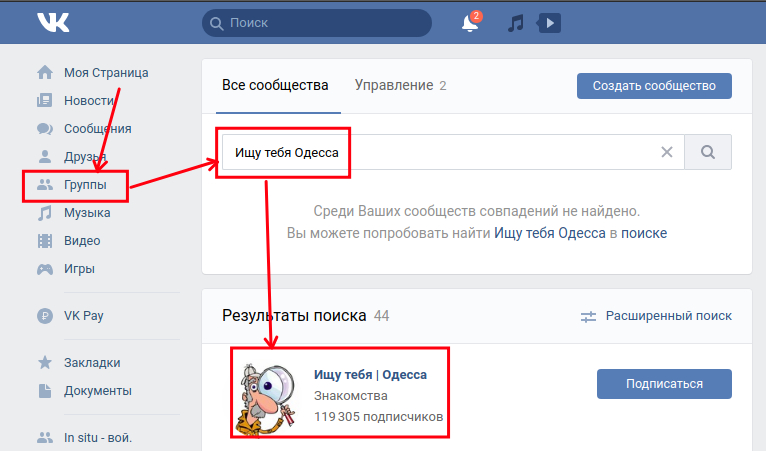 Используйте «Создать контакт из телефонных записей» или «Создать контакт из текстового сообщения», чтобы быстро создать контакт.
Используйте «Создать контакт из телефонных записей» или «Создать контакт из текстового сообщения», чтобы быстро создать контакт.
Когда все ваши контакты хранятся в приложении «Контакты», важным навыком является поиск записи контакта.Найдя запись, вы можете просматривать информацию, но вы также можете отправлять электронные письма, текстовые сообщения или просто искать информацию о контакте.
Есть два основных подхода к поиску записи:
- Выполните поиск с помощью поля поиска в верхней части списка контактов.
- Обзор. Нажмите и проведите пальцем вверх или вниз, чтобы прокрутить список контактов.
Использование записи контакта
Из полученной записи контакта используйте значки, чтобы начать сообщение, позвонить или отправить электронное письмо по желанию.Два основных подхода показаны на экране ниже:
- Нажмите Star , чтобы добавить контакт в избранное.
 У вас, вероятно, есть несколько контактов, таких как члены семьи и близкие друзья, которых вы хотели бы держать в верхней части своего списка контактов.
У вас, вероятно, есть несколько контактов, таких как члены семьи и близкие друзья, которых вы хотели бы держать в верхней части своего списка контактов. - Коснитесь Многоточие (три точки), чтобы получить доступ к командам для удаления, совместного использования или блокировки номеров для контакта.
- Нажмите Изменить контакт , чтобы внести изменения в информацию о контакте.
- Коснитесь значка действия, чтобы позвонить, отправить текстовое сообщение, видеозвонок, отправить электронное письмо или отправить деньги контакту. Вы также можете найти значки действий рядом с телефонными номерами и адресами электронной почты, чтобы вы могли позвонить по определенному номеру телефона или адресу электронной почты, когда есть несколько элементов.
Отправляет ли Signal мой номер моим контактам? — Поддержка Signal
Отправляет ли Signal мой номер моим контактам?
Signal никому не отправляет ваш номер телефона, если вы не отправите им сообщение или не позвоните им. Сервис Signal не знает ваших контактов. Все данные принадлежат вашему телефону. Уведомления о регистрации никогда никем не передаются в любом направлении; эти уведомления создаются вашим телефоном.
Сервис Signal не знает ваших контактов. Все данные принадлежат вашему телефону. Уведомления о регистрации никогда никем не передаются в любом направлении; эти уведомления создаются вашим телефоном.
Как Signal узнает, что мой контакт использует Signal?
Signal периодически отправляет усеченные криптографически хешированные номера телефонов для обнаружения контактов. Имена никогда не передаются, и информация не хранится на серверах. Сервер отвечает контактами, которые являются пользователями Signal, а затем немедленно отбрасывает эту информацию.Теперь ваш телефон знает, кто из ваших контактов является пользователем Signal, и уведомляет вас, если ваш контакт только что начал использовать Signal.
Почему кто-то увидел, что я присоединился к Signal?
Люди, которые уже знают ваш номер и уже имеют вас в своих контактах, видят, что они могут связаться с вами через Signal. Ни ваше приложение Signal, ни служба Signal им ничего не отправляют. Они просто видят зарегистрированный номер. Если кто-то знает, как отправить вам незащищенное SMS, мы хотим, чтобы он увидел, что вместо этого он может отправить вам сообщение Signal.
Они просто видят зарегистрированный номер. Если кто-то знает, как отправить вам незащищенное SMS, мы хотим, чтобы он увидел, что вместо этого он может отправить вам сообщение Signal.
Почему я увидел, что мой контакт присоединился к Signal?
Вы получаете уведомление, когда кто-то из вашего списка контактов становится новым пользователем Signal. Если вы можете отправить незащищенное SMS-сообщение контакту, мы хотим, чтобы вы знали, что вместо этого вы можете отправить сообщение Signal. Вы можете отключить эти предупреждения на своем телефоне, выбрав «Настройки сигнала»> «Уведомления , »> выделите события и отключите Контакт присоединился к сигналу .
Как узнать, что контакт использует Signal?
- На Android при просмотре списка контактов в Signal синяя буква во внешнем столбце будет указывать на то, что это контакт Signal.Если у вас установлен Signal в качестве приложения для SMS / MMS по умолчанию, вы также увидите в списке контакты, не относящиеся к Signal.

- На iOS и Desktop контакты Signal, которые хранятся в списке контактов вашего телефона, будут отображаться как люди, с которыми вы можете начать разговор.
Как найти свои контакты в Instagram, а затем подписаться на них с помощью функции «Узнай людей»
- Вы можете найти контакты своего телефона в Instagram, а затем подписаться на их учетные записи всего несколькими нажатиями.
- Чтобы найти свои контакты в Instagram, перейдите в меню «Узнай людей» в настройках.
Хотя вы, вероятно, уже подписаны на большинство своих друзей и даже за некоторыми коллегами или членами семьи в Instagram, есть простой способ убедиться, что вы поддерживаете связь со всеми своими контактами.
Встроенный инструмент поиска контактов получит доступ к списку контактов вашего телефона и сопоставит его с информацией, предоставленной другими пользователями. Оттуда они покажут вам список всех ваших телефонных контактов, которые есть в приложении. чтобы вы могли следить за ними.
чтобы вы могли следить за ними.
А если позже вы решите, что не хотите продолжать синхронизацию контактов, вы можете отключить эту функцию в любое время.
Вот как узнать, кто из ваших контактов в Instagram, с помощью приложения для iPhone и устройств Android.
Обратите внимание на продукты, упомянутые в этой статье:
iPhone 11 (от 699,99 долларов в Apple)
Samsung Galaxy S10 (от 699,99 долларов в Walmart)
Как найти свои контакты в Instagram
1. Откройте приложение Instagram и коснитесь значка своего профиля в правом нижнем углу экрана.
2. Щелкните значок настроек в правом верхнем углу страницы вашего профиля.
Объявление
3. Выберите «Узнавать людей».
Это меню представлено тремя горизонтально расположенными рядами. Дженнифер Стилл / Business Insider
4. При появлении запроса нажмите «Разрешить доступ».
Это позволит Instagram использовать список контактов вашего телефона для поиска контактов.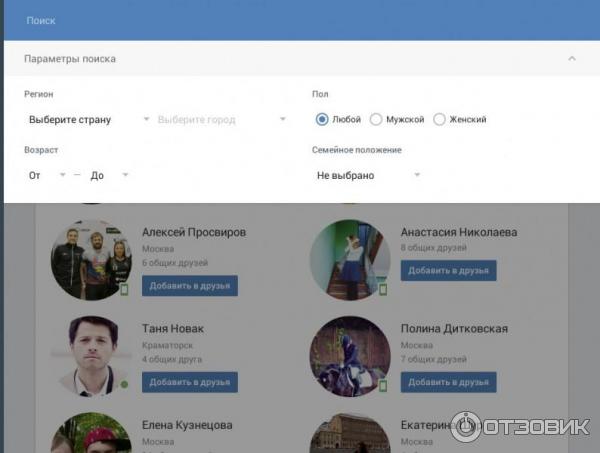 Дженнифер Стилл / Business Insider
Дженнифер Стилл / Business Insider
5. Нажмите «Подписаться» рядом с именами людей, которых вы хотите добавить.
Если вы когда-нибудь захотите отключить эту функцию, зайдите в собственное приложение настроек телефона или планшета и отмените разрешения Instagram.
Найдите друзей и поделитесь своим местоположением с помощью Find My
Узнайте, как использовать приложение «Найди меня», чтобы делиться своим местоположением с друзьями и членами семьи. Вы даже можете настроить уведомления на основе местоположения, чтобы знать, покинул ли кто-то место или только что вернулся домой.
Поделитесь своим местоположением
Когда функция «Поделиться моим местоположением» включена, вы можете делиться своим местоположением с друзьями, семьей и контактами со своего iPhone, iPad или iPod touch с помощью Find My. Вы также можете поделиться своим местоположением в приложении «Поиск людей» на watchOS 6 или более поздних версиях с моделями Apple Watch, которые имеют GPS и сотовую связь и сопряжены с вашим iPhone.
Вы также можете поделиться своим местоположением в приложении «Поиск людей» на watchOS 6 или более поздних версиях с моделями Apple Watch, которые имеют GPS и сотовую связь и сопряжены с вашим iPhone.
Если вы уже настроили функцию «Семейный доступ» и используете «Обмен геоданными», члены вашей семьи автоматически появятся в «Найти меня».
Вы также можете поделиться своим местоположением в Сообщениях.
Поделиться с людьми
- Откройте приложение «Найти меня» и выберите вкладку «Люди».
- Выберите «Поделиться моим местоположением» или «Начать обмен местоположением».
- Введите имя или номер телефона человека, с которым хотите поделиться своим местоположением.
- Выберите Отправить.
- Выберите, чтобы поделиться своим местоположением на один час, до конца дня или на неопределенный срок.
- Выберите ОК.
Когда вы делитесь своим местоположением с кем-то, у него есть возможность поделиться своим местоположением обратно.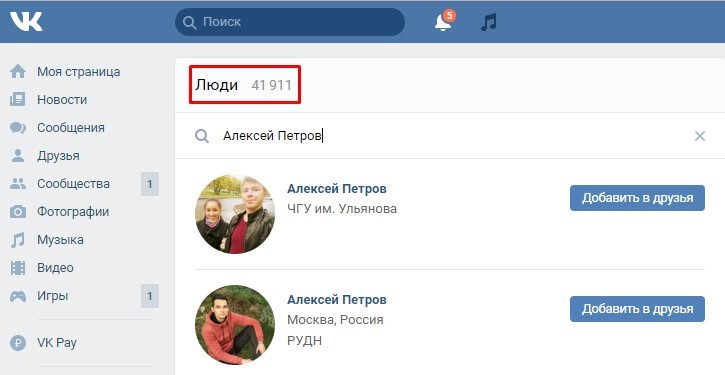
Назовите свое местонахождение
Если хотите, можете назвать места, которые вы часто посещаете:
- Откройте приложение «Найти меня», затем выберите вкладку «Я».
- Прокрутите вниз и выберите «Изменить имя расположения».
- Выберите дом, работу, школу, спортзал, нет.
Вы также можете выбрать «Добавить собственный ярлык», чтобы создать собственное имя для вашего местоположения. Просто введите имя и выберите Готово.
Смените устройство для обмена
Чтобы изменить устройство, с которого вы передаете свое местоположение, откройте «Найти меня» на этом устройстве. Перейдите на вкладку «Я», затем выберите «Использовать это [устройство] как« Мое местоположение ».
Подписаться на местоположение друга
Если кто-то поделится с вами своим местоположением или вы запрашиваете его местоположение, и он соглашается поделиться им, вы можете отслеживать его местоположение.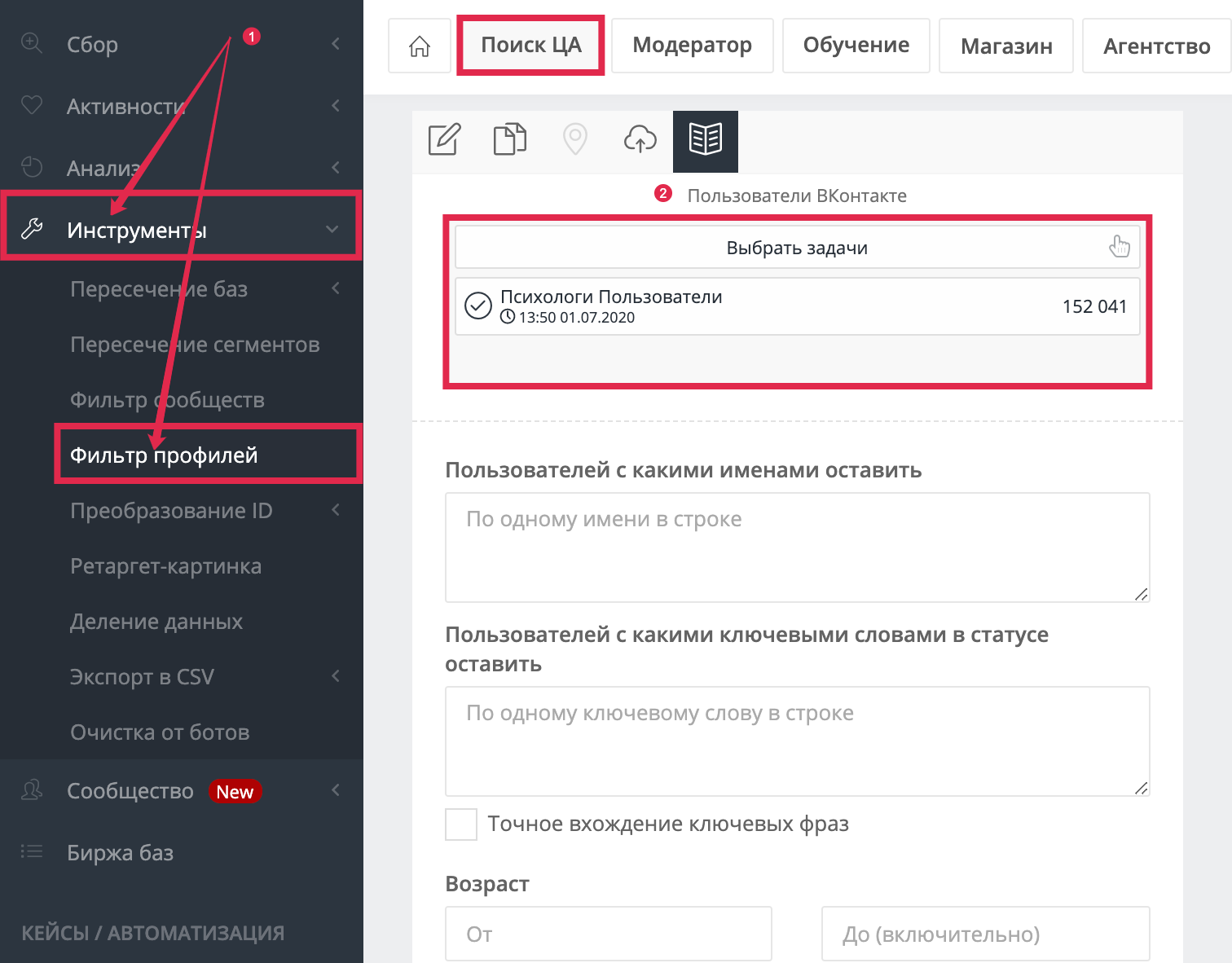
Просить отслеживать чье-то местонахождение
Чтобы подписаться на другого человека, вам нужно сначала поделиться с ним своим местоположением.Затем выполните следующие действия:
- Откройте приложение «Найти меня» и выберите вкладку «Люди».
- Выберите человека, с которым вы поделились своим местоположением.
- Прокрутите вниз и выберите «Спросить о местонахождении», затем нажмите «ОК».
Ответить на запрос о совместном использовании местоположения
Когда кто-то делится с вами своим местоположением, вы можете отправить свое местоположение обратно:
- Откройте приложение «Найти меня» и выберите вкладку «Люди».
- Под именем человека, отправившего вам свое местоположение, выберите Поделиться, чтобы он мог отслеживать ваше местоположение.

- Если вы не хотите сообщать этому человеку свое местоположение, выберите Отмена.
Отправка уведомлений на основе местоположения
Начиная с iOS 14 и macOS Big Sur, вы можете настроить повторяющиеся уведомления на основе местоположения.Это позволяет узнать, прибыл ли кто-то в определенное место или покинул его, или нет в определенном месте в течение определенного временного окна.
Получить уведомление, когда друг прибывает, уходит или не находится в месте
- Откройте приложение «Найти меня» и выберите вкладку «Люди».
- Выберите человека, с которым хотите делиться уведомлениями.
- Прокрутите вниз и в разделе «Уведомления» нажмите «Добавить».
- Нажмите «Уведомить меня», чтобы получать уведомления об изменении местоположения друга.
 * Нажмите «Уведомить друга», чтобы уведомить друга об изменении вашего местоположения.
* Нажмите «Уведомить друга», чтобы уведомить друга об изменении вашего местоположения. - В разделе «Когда» выберите «Прибытие», «Уходит» или «Нет в». Если вы делитесь своим изменением местоположения, выберите Я приезжаю или Уезжаю.
- В разделе «Местоположение» нажмите, чтобы выбрать ваше текущее местоположение, или нажмите «Новое местоположение», чтобы выбрать другое местоположение.
- В разделе «Частота» выберите «Только один раз» или «Каждый раз».
* Ваш друг получит уведомление, когда вы установите уведомление на основе местоположения.
Найдите друга
- Откройте приложение «Найти меня» и выберите вкладку «Люди».
- В разделе «Люди» выберите имя друга, который делится с вами своим местоположением.
- Выберите «Маршруты», чтобы открыть «Карты», а затем следуйте инструкциям, чтобы добраться до местоположения своих друзей.

Если ваше местоположение отображается под именем друга, вы не подписаны на него. Если вы видите «Местоположение не найдено», этого человека невозможно найти.
Другие умения
Когда вы открываете приложение «Найти меня», выберите вкладку «Люди», затем выберите имя человека.Вы можете:
- См. Карточку контакта этого человека.
- Выберите «Маршруты», чтобы проложить маршрут к местоположению человека на Картах.
- Выберите «Уведомления», чтобы видеть, когда изменяется местоположение человека, или уведомлять людей об изменении вашего местоположения.
- Добавьте человека в избранное или удалите его. Участников семейного доступа нельзя удалить из избранного.
- Выберите «Изменить имя местоположения», чтобы отметить их местоположение.
Больше не показывать свое местоположение
Чтобы больше не показывать свое местоположение всем, выполните следующие действия. Вы также можете прекратить делиться с конкретным человеком или отключить запросы на добавление в друзья.
Вы также можете прекратить делиться с конкретным человеком или отключить запросы на добавление в друзья.
- Откройте приложение «Найди меня».
- Выберите вкладку «Я».
- Отключить «Поделиться моим местоположением».
Прекратить совместное использование с одним человеком
- Откройте приложение «Найти меня» и выберите вкладку «Люди».
- Выберите человека, с которым вы не хотите сообщать свое местоположение.
- Прокрутите вниз и выберите «Прекратить передачу информации о моем местоположении».
Отключить разрешение запросов на добавление в друзья
- Откройте приложение «Найди меня».
- Выберите вкладку «Я».
- Отключите параметр «Разрешить запросы друзей».
Поделитесь своим местоположением в приложении «Сообщения»
- Откройте приложение «Сообщения» на iPhone и выберите сообщение.

- Выберите имя человека в начале беседы.
- Выберите значок информации.
- Выберите «Отправить мое текущее местоположение». Получатель увидит ваше местоположение на карте. Или выберите «Поделиться моим местоположением». Затем выберите продолжительность, в течение которой вы хотите поделиться своим местоположением.
Если у вас iOS 12 или более ранней версии, или macOS Mojave или более ранней версии
Приложение «Найди меня» объединяет «Найди мой iPhone» и «Найди моих друзей» в одном приложении, включенном в iOS 13, iPadOS и macOS Catalina или более поздние версии.Вот что делать, если у вас iOS 12 или более ранней версии, macOS Mojave или более ранней версии или watchOS 5 или более ранней версии:
Дата публикации:
вызовов — Webex | Добавьте кого-нибудь в свой список контактов
15 января 2021 г. | просмотр (ы) | люди думали, что это было полезно
Упростите общение с людьми, с которыми вы общаетесь чаще всего.Вы можете создать список контактов, добавить до 500 контактов по вашему выбору (включая контакты, локальные для вашего устройства), а затем сгруппировать их и настроить контактную информацию.
Когда вы ищете кого-то в Webex, ваш поиск автоматически включает ваши локальные контакты Outlook (Windows) или локальную адресную книгу (Mac), так что вы можете
легко найти людей за пределами приложения и позвонить.Вам просто нужно дать Webex разрешение на доступ к вашей адресной книге, если вы используете Mac.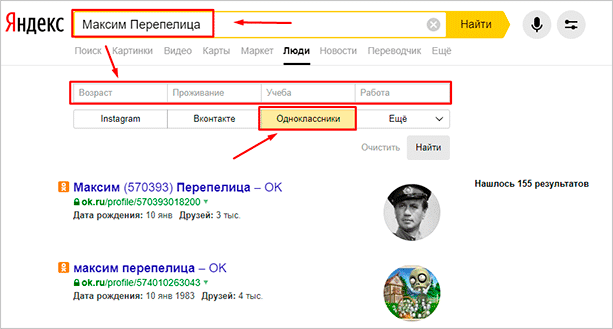
| 1 | Перейдите на и выберите Добавить контакт или щелкните заголовок приложения, затем выберите Добавить контакт.
| ||
| 2 | Выберите один из следующих вариантов: Теперь этот человек появится в вашем списке контактов в соответствующей группе, и вы можете отправить ему сообщение или позвонить прямо оттуда.
|
Когда вы ищете кого-то в Webex, вы также просматриваете свои местные телефонные контакты, поэтому вы можете легко найти людей за пределами приложения и позвонить.Вы будете
просто нужно предоставить Webex разрешение на доступ к этим контактам.
| 1 | В нижней части приложения перейдите в Контакты. Вы также можете создать группу здесь. | ||
| 2 | Выберите один из следующих вариантов: Теперь этот человек появится в вашем списке контактов в соответствующей группе, и вы можете отправить ему сообщение или позвонить прямо оттуда.Вы можете добавить их в дополнительные
| ||
| 3 | Щелкните Готово. Теперь этот человек появится в вашем списке контактов в соответствующей группе. Вы можете отправить им сообщение или позвонить прямо оттуда. Вызов остается в Webex; телефонное приложение вашего устройства не используется. Вы можете добавить их в дополнительные группы, нажав и удерживая контакт, а затем выбрав
|


 Не рекомендуем этот способ. Если ваш аккаунт заблокируют или вы забудете пароль, то восстановление может быть возможно только по номеру телефона.
Не рекомендуем этот способ. Если ваш аккаунт заблокируют или вы забудете пароль, то восстановление может быть возможно только по номеру телефона.
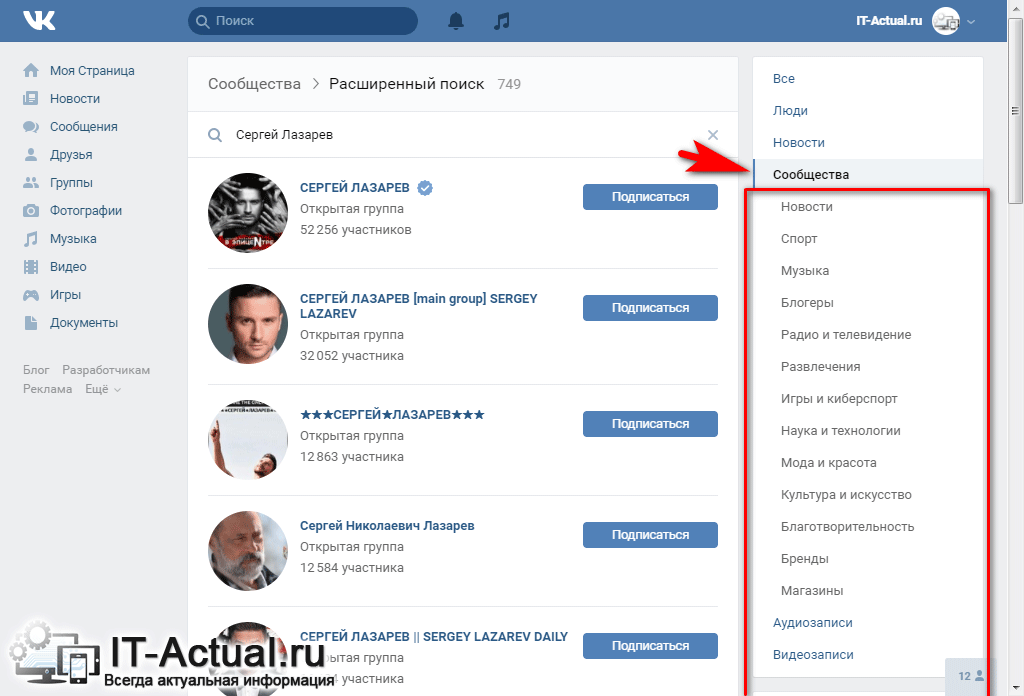 Возможно, пользователь захочет с вами подружиться, ведь в Скайп людей приводит желание общаться.
Возможно, пользователь захочет с вами подружиться, ведь в Скайп людей приводит желание общаться.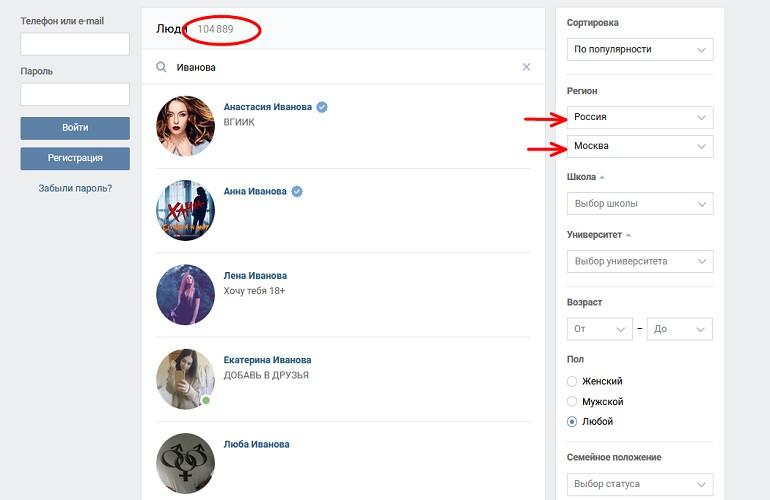 В поле «Поиск людей» можно искать контакты только по имени и адресу электронной почты. Поле «Поиск контактов» позволяет искать по номеру телефона, адресу, названию организации и прочим параметрам.
В поле «Поиск людей» можно искать контакты только по имени и адресу электронной почты. Поле «Поиск контактов» позволяет искать по номеру телефона, адресу, названию организации и прочим параметрам.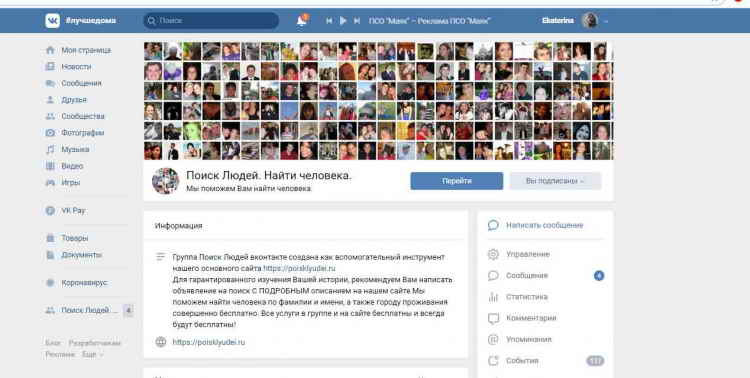 После того как вы введете «Алек», в результатах поиска останутся только люди с именами Алексей и Александра, а также те, у кого введенные символы содержатся в любом поле, включая название организации, адрес электронной почты и физический адрес.
После того как вы введете «Алек», в результатах поиска останутся только люди с именами Алексей и Александра, а также те, у кого введенные символы содержатся в любом поле, включая название организации, адрес электронной почты и физический адрес.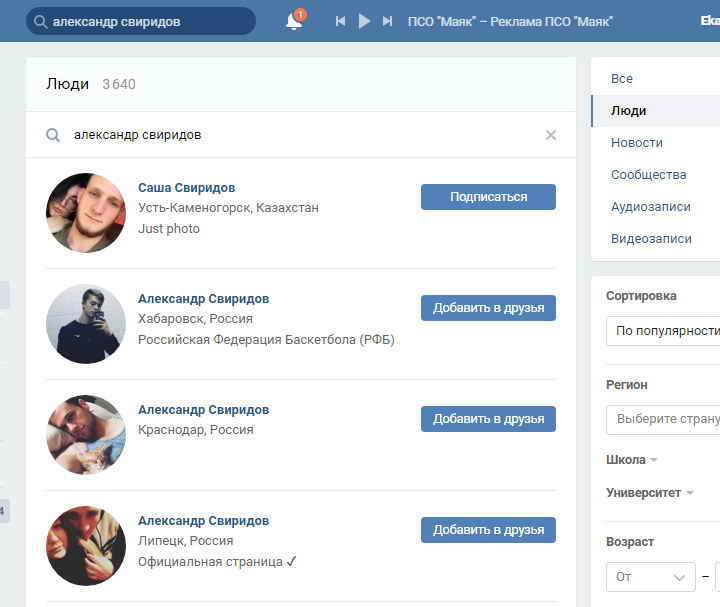



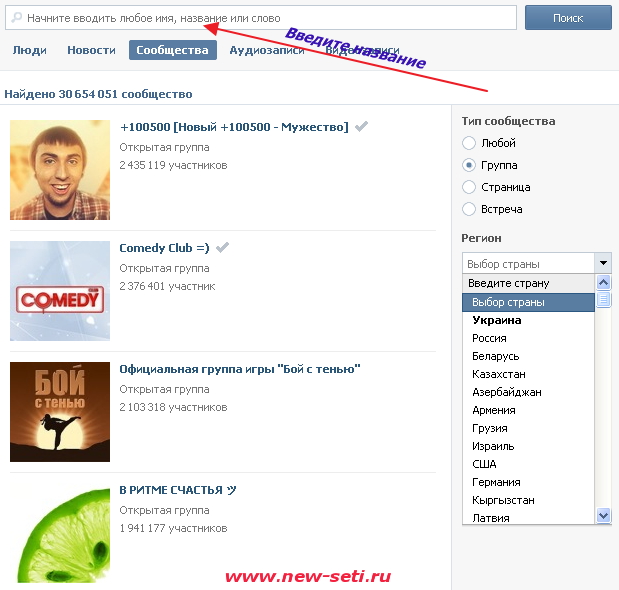
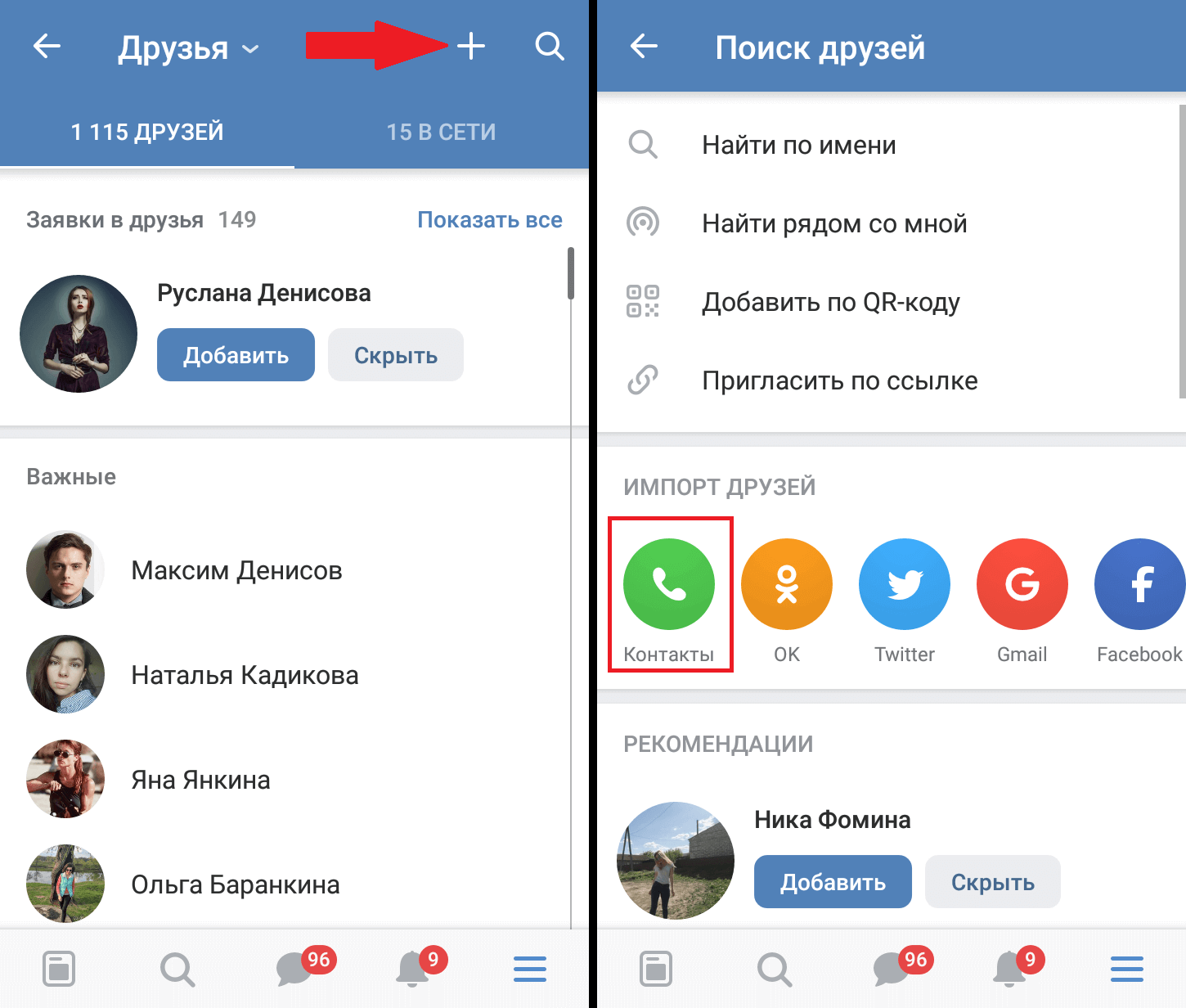
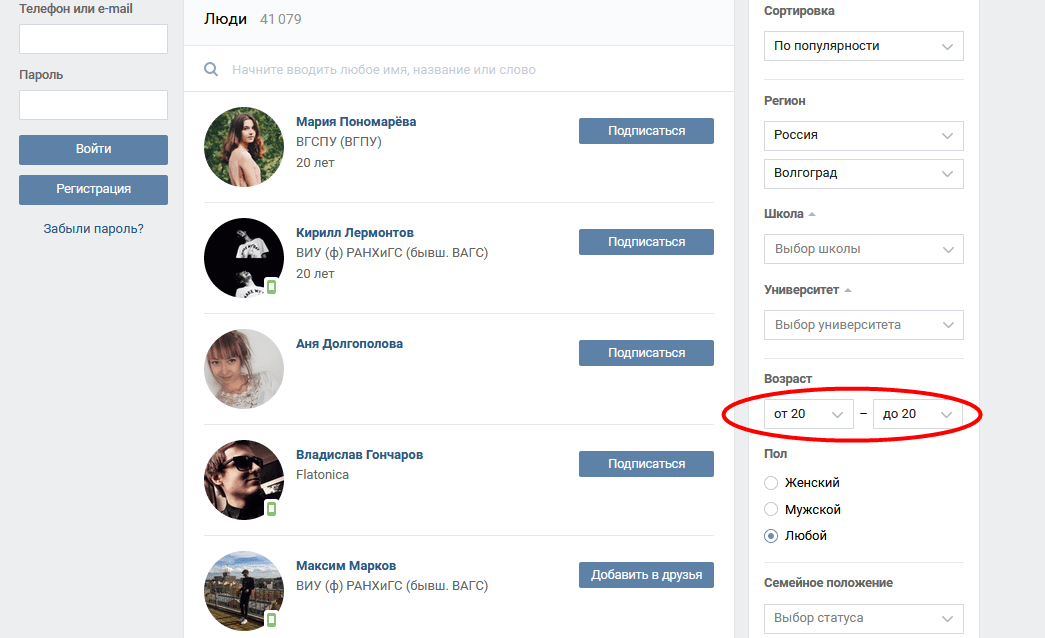

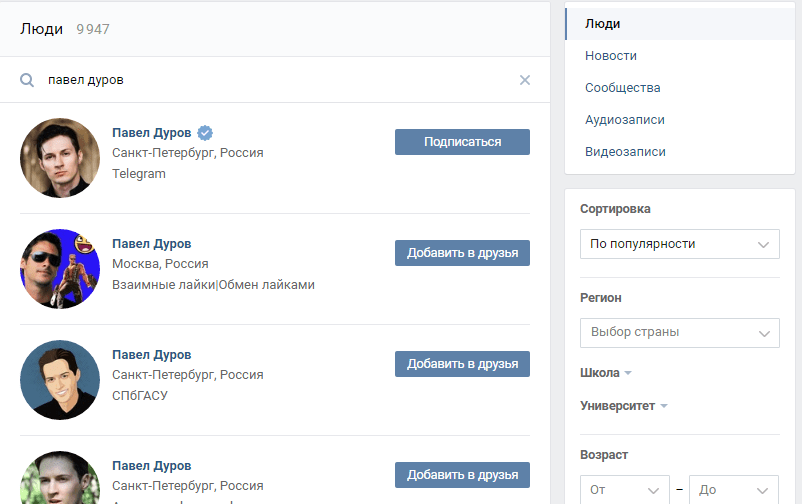
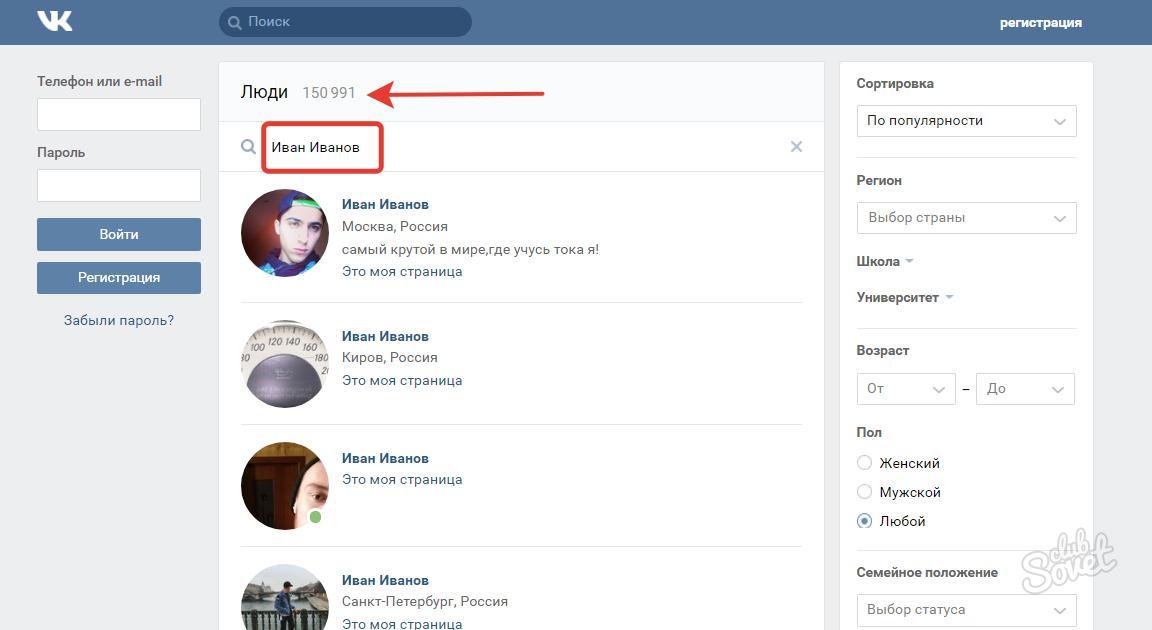
 И если искомый человек зарегистрирован в системе, он сразу отобразится в списках, если им регистрация не пройдена, то можно отправить приглашение со ссылкой на регистрацию.
И если искомый человек зарегистрирован в системе, он сразу отобразится в списках, если им регистрация не пройдена, то можно отправить приглашение со ссылкой на регистрацию.
 )
)
 У вас, вероятно, есть несколько контактов, таких как члены семьи и близкие друзья, которых вы хотели бы держать в верхней части своего списка контактов.
У вас, вероятно, есть несколько контактов, таких как члены семьи и близкие друзья, которых вы хотели бы держать в верхней части своего списка контактов.

 * Нажмите «Уведомить друга», чтобы уведомить друга об изменении вашего местоположения.
* Нажмите «Уведомить друга», чтобы уведомить друга об изменении вашего местоположения.

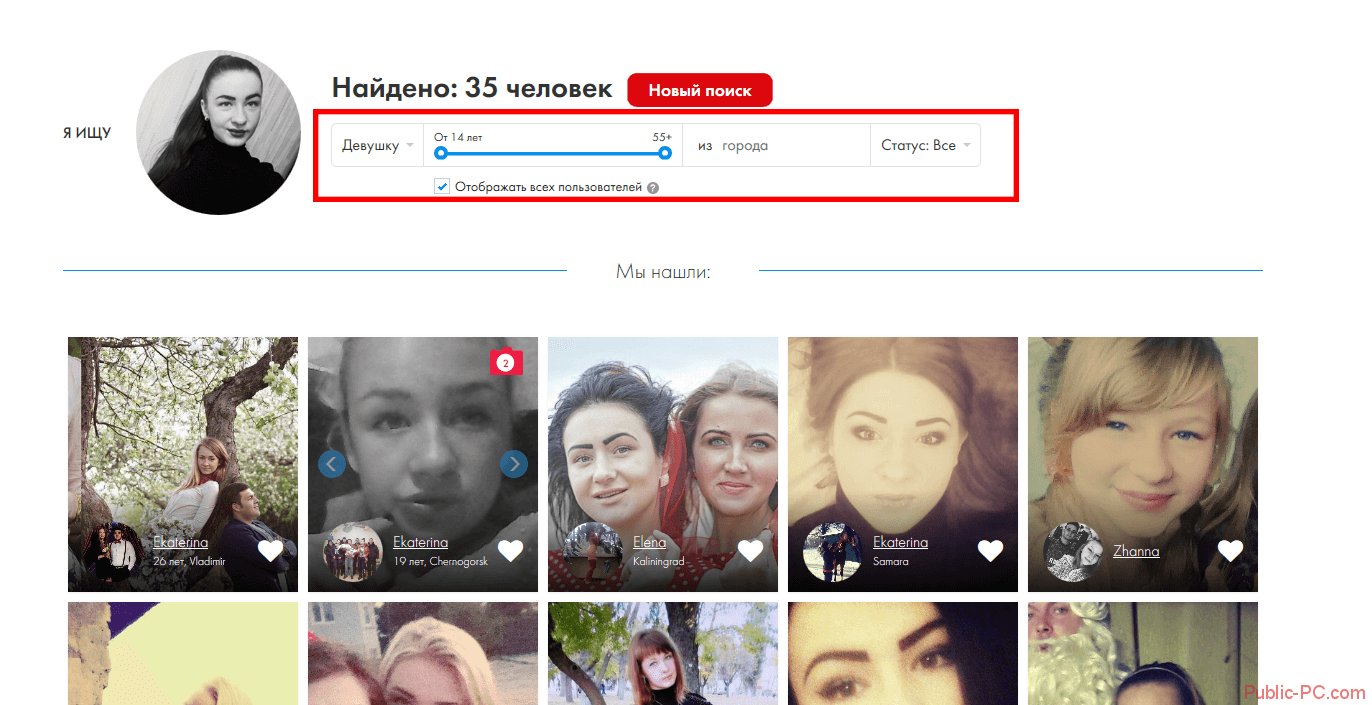
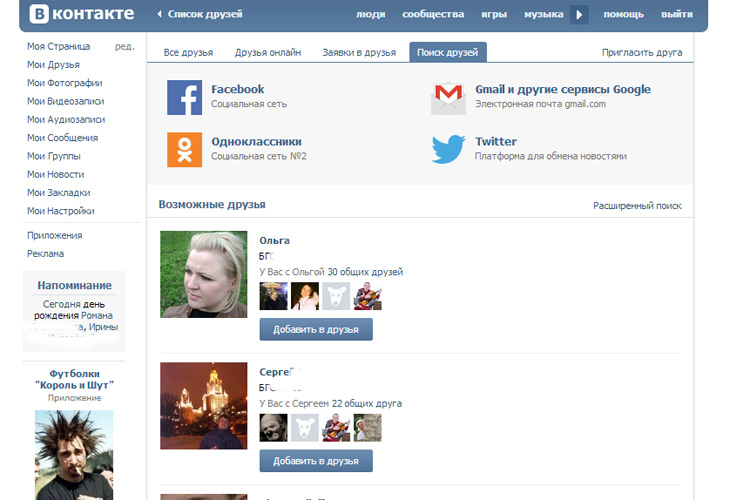 Вы можете добавить их в дополнительные
Вы можете добавить их в дополнительные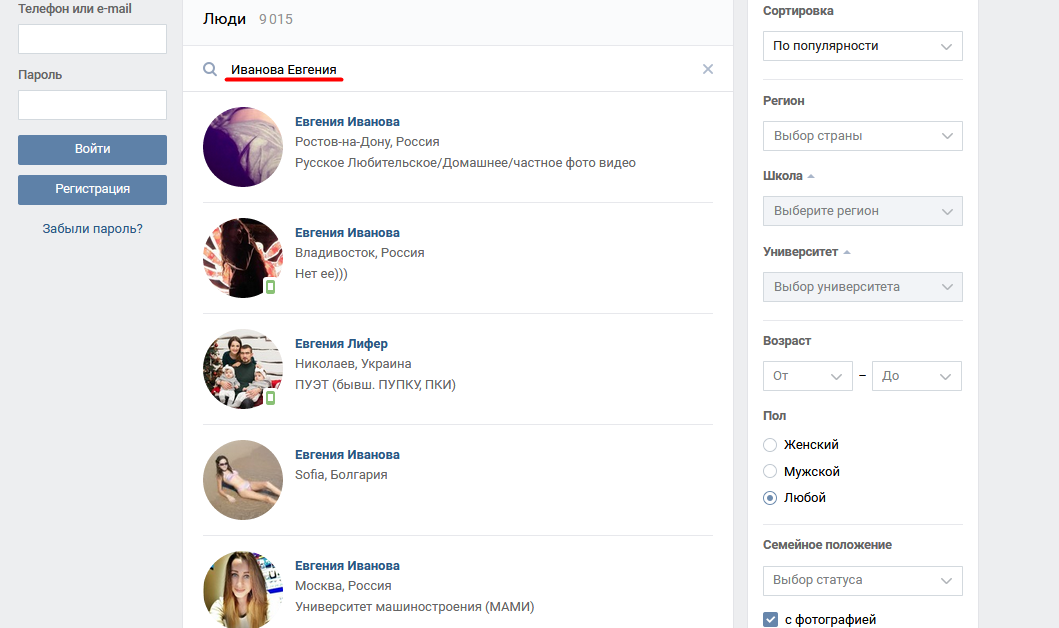

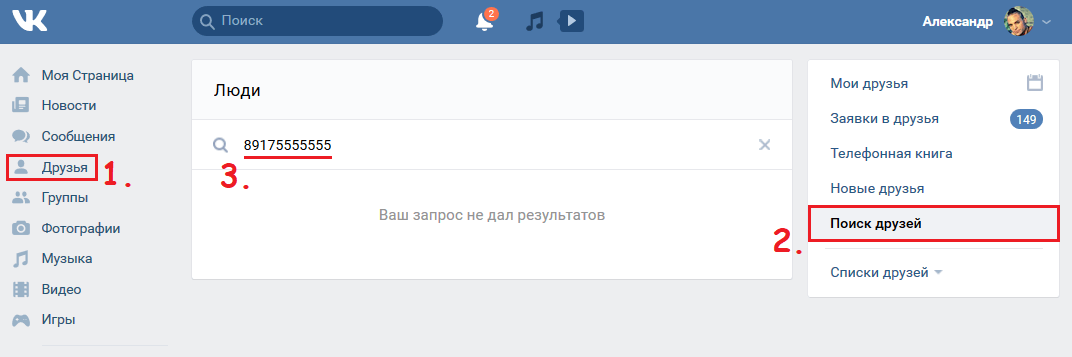 Вы также можете переместить контакт в другую группу.
Вы также можете переместить контакт в другую группу.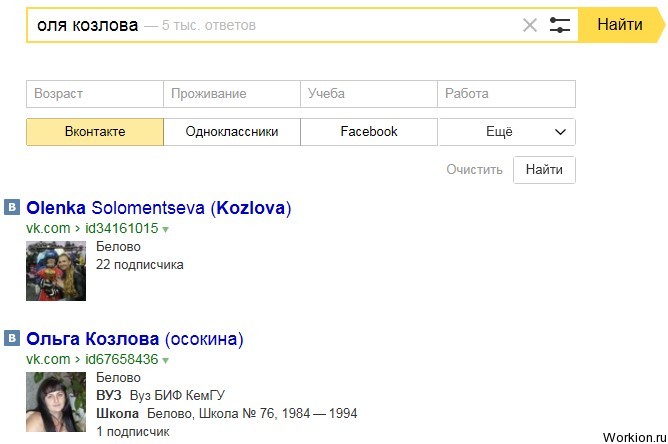

Добавить комментарий